Page 1
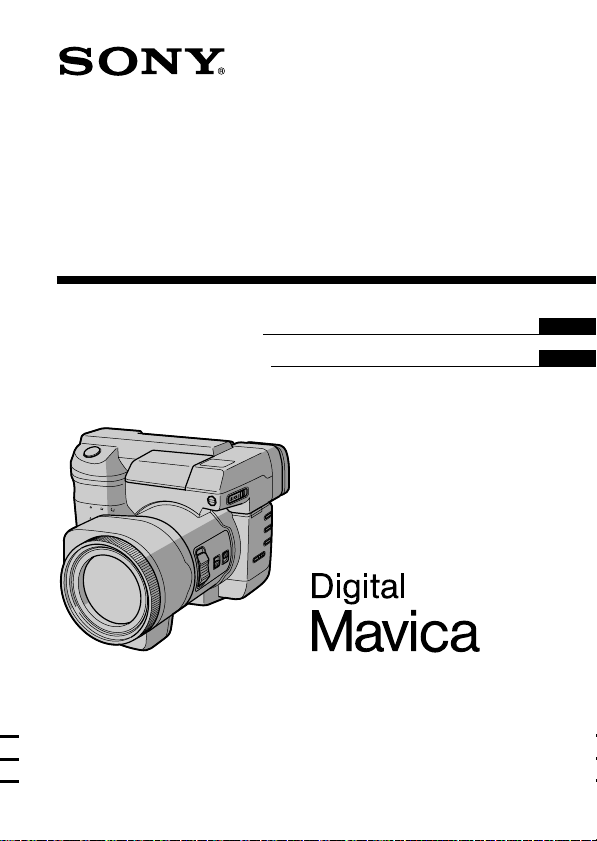
3-865-183-31 (1)
Digital Still Camera
Istruzioni per l’uso
Gebruiksaanwijzing
MVC-FD91
©1998 by Sony Corporation
IT
NL
Page 2
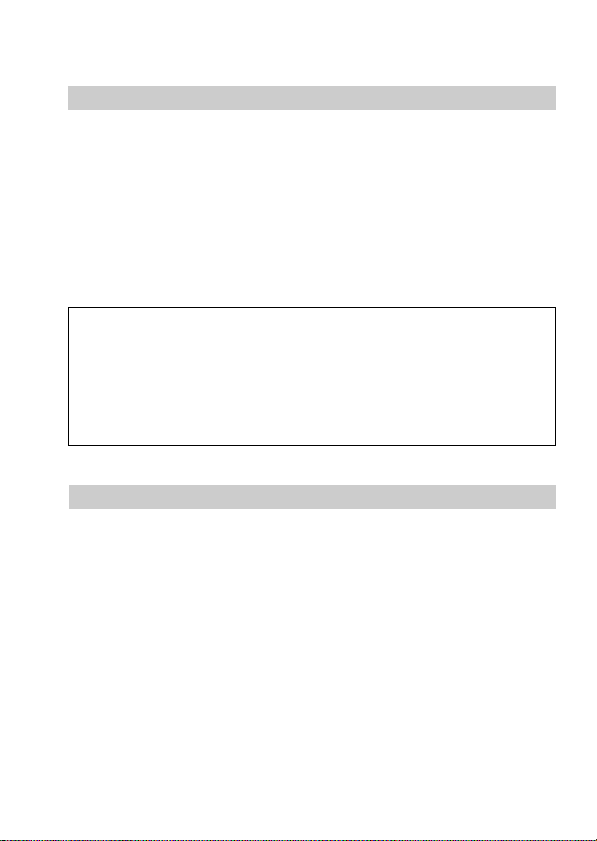
Italiano
Istruzioni per l’uso
Prima di usare l’apparecchio, leggere attentamente questo manuale e
conservarlo per riferimenti futuri.
Nel testo del manuale, tasti e impostazioni della macchina
fotografica sono indicati in lettere maiuscole.
P.es. Premere FLASH.
Per evitare il pericolo di incendi o scosse elettriche, l’apparecchio
non deve essere esposto alla pioggia o all’umidità.
Per evitare scosse elettriche, non aprire l’apparecchio.
Per la riparazioni rivolgersi solo a personale qualificato.
ATTENZIONE
ATTENZIONE
I campi elettromagnetici alle frequenze specifiche possono
influenzare le immagini e il suono di questa macchina fotografica.
2-IT
Page 3
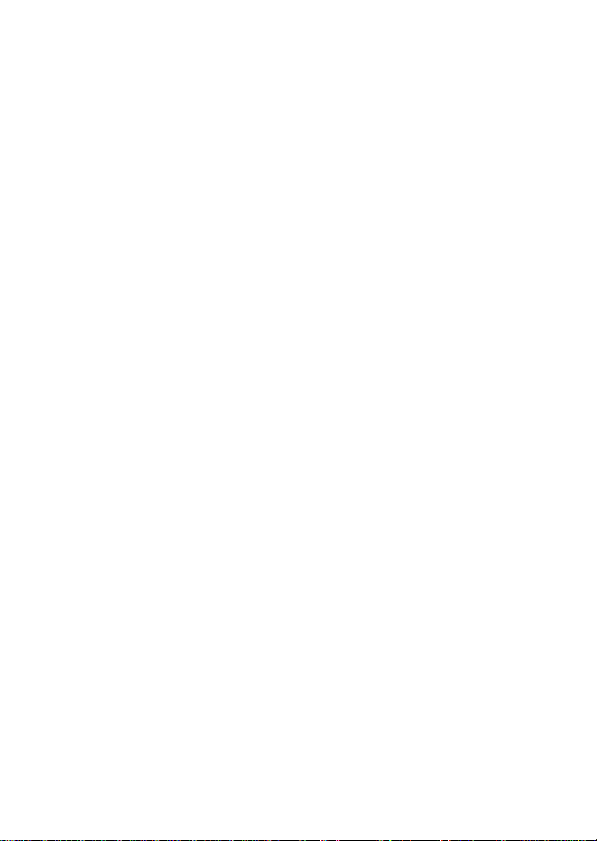
Indice
Prima di usare la macchina .................................................................... 5
Identificazione delle parti....................................................................... 6
Operazioni basilari 10
Preparativi ....................................................................................... 10
1: Carica del blocco batteria ............................................ 10
2: Installazione del blocco batteria ................................. 11
3: Impostazione di data e ora.......................................... 12
Registrazione e riproduzione delle immagini ............................ 15
1: Registrazione di immagini ferme............................... 15
2: Registrazione di immagini in movimento ................ 16
3: Riproduzione di immagini ferme .............................. 19
4: Riproduzione di immagini in movimento................ 19
Durata del blocco batteria/Numero di immagini che
possono essere registrate/riprodotte ............................ 22
Visione delle immagini con un personal computer ........... 23
Operazioni avanzate 25
Cambiamento delle impostazioni di modo ................................ 25
Uso di varie funzioni per la registrazione .................................. 34
Messa a fuoco manuale ................................................... 34
Disattivazione della funzione SteadyShot .................... 34
Regolazione del bilanciamento del bianco ................... 35
Uso della funzione PROGRAM AE ............................... 36
Altre informazioni 37
Sostituzione della pila al litio nella macchina ............................ 37
Precauzioni ...................................................................................... 38
Soluzione di problemi.................................................................... 40
Indicazioni di autodiagnostica ..................................................... 42
Caratteristiche tecniche.................................................................. 43
Messaggi di avvertimento ...................................................... 44
Guida alle funzioni......................................................................... 45
Indice analitico ................................................................................ 49
3-IT
Page 4
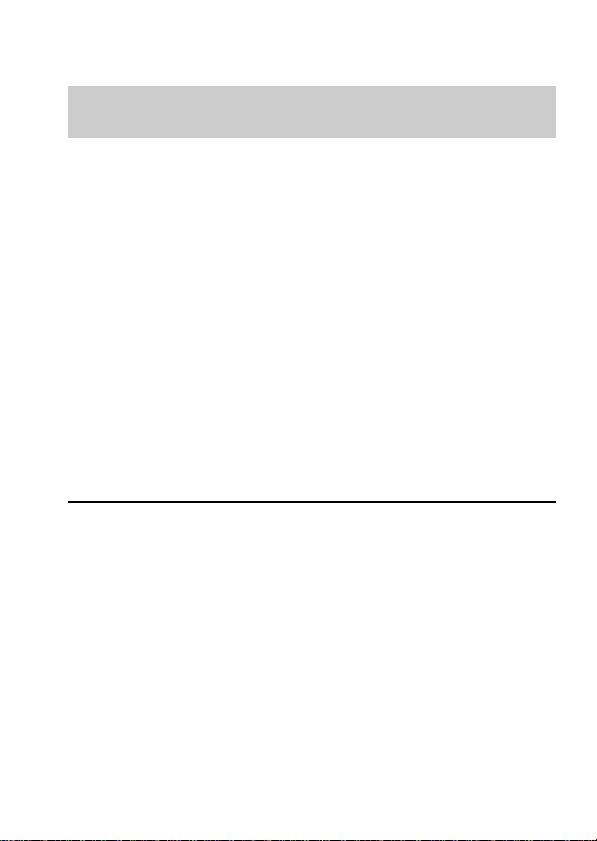
Assicurarsi di leggere quanto segue prima di usare la
macchina fotografica
Registrazione di prova
Prima di registrare eventi irripetibili, è consigliabile eseguire una
registrazione di prova per assicurarsi che la macchina fotografica
funzioni correttamente.
Nessuna compensazione per il contenuto della
registrazione
Il contenuto della registrazione non può essere compensato se la
registrazione o la riproduzione non può essere eseguita a causa di
malfunzionamenti della macchina fotografica, del dischetto, ecc.
Precauzione per i diritti d’autore
Floppy disk, programmi televisivi, film, videocassette e altri
materiali possono essere protetti da copyright. La registrazione non
autorizzata di tali materiali può essere contraria ai provvedimenti
delle leggi sui diritti d’autore.
• IBM PC/AT è un marchio registrato di International Business Machines
Corporation degli Stati Uniti.
• MS-DOS e Windows sono marchi registrati su licenza a Microsoft
Corporation, registrati negli Stati Uniti e in altri paesi.
• Netscape Navigator è un marchio di fabbrica di Netscape Communications
Corporation.
• Macintosh è un marchio di fabbrica su licenza a Apple Computer Inc.,
registrato negli Stati Uniti e in altri paesi.
• Tutti gli altri nomi di prodotti qui citati possono essere marchi di fabbrica o
marchi registrati delle rispettive aziende.
Inoltre “TM” e “” non sono riportati in ciascun caso in questo manuale.
4-IT
Page 5
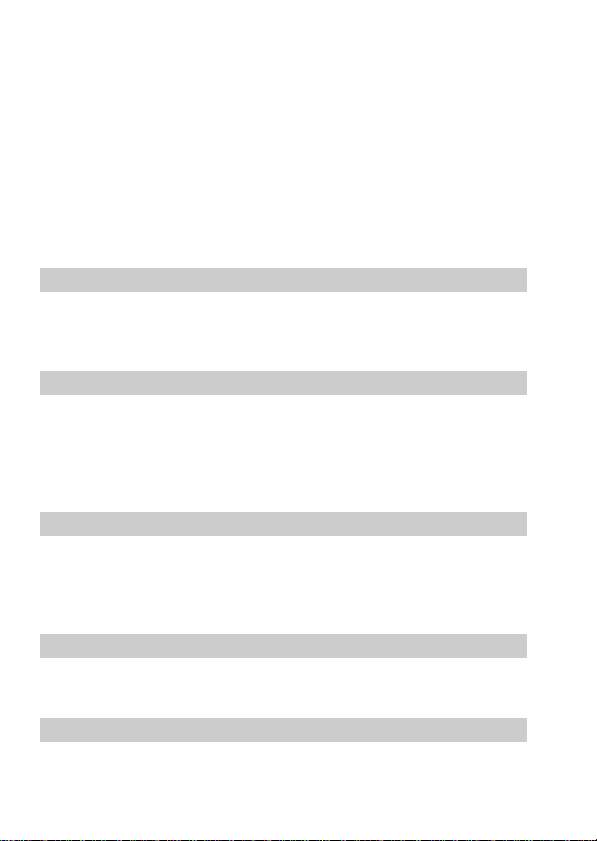
Prima di usare la macchina
Questa macchina fotografica digitale impiega un dischetto come
mezzo di registrazione. Usare dischetti del seguente tipo:
•Dimensioni: 3,5 pollici
•Tipo: 2HD
•Capacità: 1,44 MB
•Formato: Formato MS-DOS (512 byte × 18 settori)
Se si usano dischetti da 3,5 pollici 2HD diversi da quanto indicato
sopra, formattarli usando la macchina fotografica o il personal
computer.
Non scuotere o urtare la macchina
Possono verificarsi problemi di funzionamento, impossibilità di
registrare immagini e impossibilità di usare dischetti o guasti, danni
o perdita dei dati di immagine o memoria.
Non lasciare che la macchina si bagni
Quando si scattano foto in esterni sotto la pioggia o in condizioni
simili, fare attenzione a che l’unità non si bagni.
Se si verifica condensazione di umidità, fare riferimento a pagina 39
e seguire le istruzioni su come eliminarla prima di usare la
macchina.
Non puntare il mirino verso il sole
Non collocare la macchina in modo tale che il mirino o lo schermo
LCD siano puntati verso il sole. L’interno del mirino o lo schermo
LCD possono essere danneggiati. Fare attenzione quando si colloca
la macchina al sole o vicino ad una finestra.
Raccomandazione di backup
Per evitare il rischio potenziale di perdita dei dati eseguire sempre
una copia (backup) dei dati su dischetto.
Accessori in dotazione
Macchina fotografica digitale (1) Caricabatterie (1)
Cavo di alimentazione (1 gruppo) Blocco batteria NP-F330 (1)
Tracolla (1) Copriobiettivo (1)
5-IT
Page 6
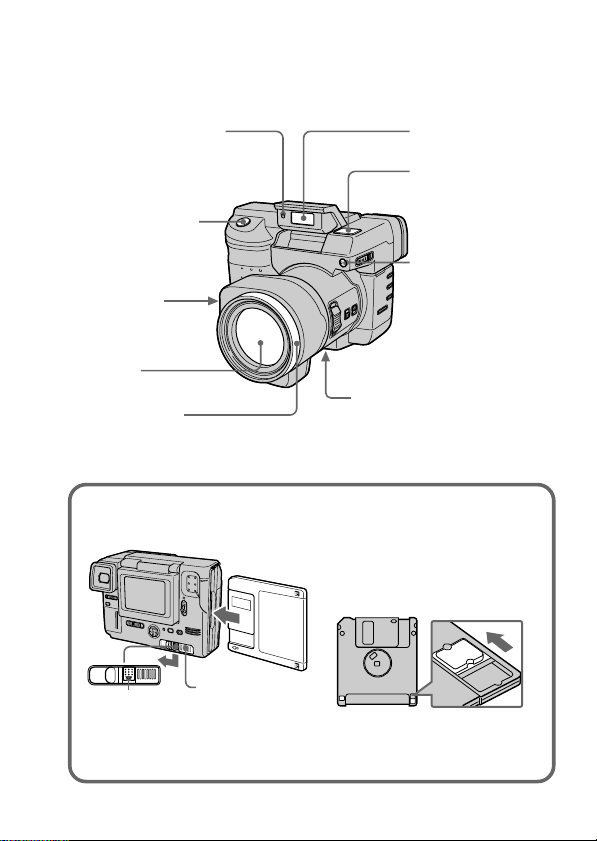
Identificazione delle parti
Vedere le pagine tra parentesi ( ) per maggiori dettagli.
Finestrella fotocellula
per il flash
Non bloccarla durante
la registrazione.
Pulsante di scatto
(15, 16)
Fessura per il
cavo del
trasformatore CA
Obiettivo
Anello di messa
a fuoco (34)
Emettitore del
flash (9)
Microfono
Non toccarlo
durante la
registrazione.
Spia
dell’autoscatto
La spia continua a
lampeggiare
fintanto che inizia la
registrazione dopo
che è stato premuto
il pulsante di scatto.
Attacco per treppiede
Assicurarsi che la lunghezza
della vite del treppiede non
sia superiore a 6,5 mm.
Per inserire il dischetto
Inserire il dischetto fino a sentire uno scatto.
Bloccatore EJECT
Leva DISK EJECT
Per estrarre il dischetto
Facendo scorrer in basso il bloccatore EJECT, spostare DISK EJECT in
direzione della freccia.
Prima di inserire, controllare che
la linguetta di protezione scrittura
sia sulla posizione che consente la
registrazione.
6-IT
Page 7
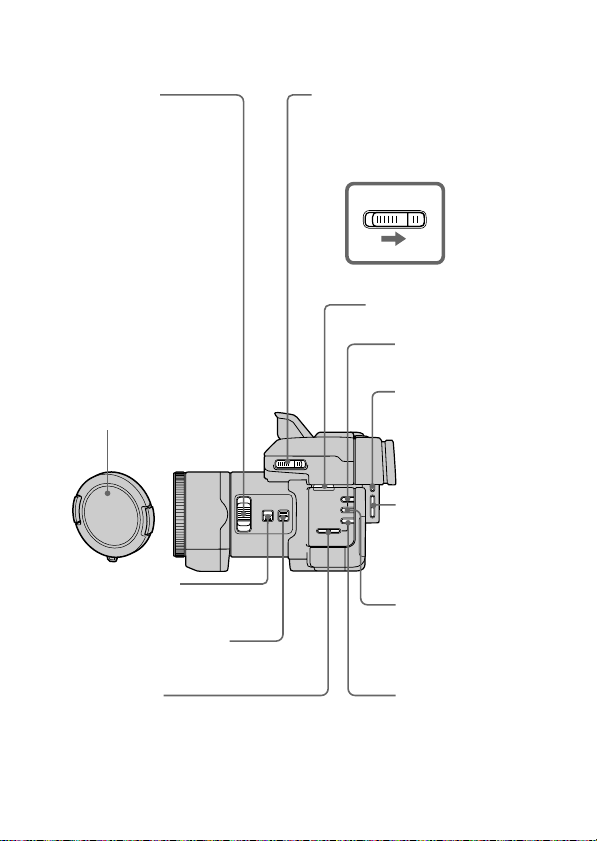
Leva dello zoom
Lato “T”: per teleobiettivo
Lato “W”: per
Spostare la leva dello zoom
verso il lato “W” fino a che la
messa a fuoco è nitida.
Si può riprendere un
soggetto ad almeno 80 cm di
distanza dalla superficie
dell’obiettivo nella posizione
teleobiettivo o a circa 1 cm di
distanza nella posizione
Copriobiettivo (35)
Interruttore FOCUS
AUTO/MANUAL (34, 45)
Interruttore STEADYSHOT
ON/OFF (34, 46)
(il soggetto appare
più vicino)
grandangolare (il
soggetto appare
più lontano)
Interruttore OPEN (FLASH)
Per far fuoriuscire il flash e
usarlo, spostare questo
interruttore in direzione della
freccia.
Attacco per la cinghia
Tasto WHITE
BALANCE (35, 46)
Tasto BRIGHT +/–
Premerlo per
regolare la
luminosità dello
schermo LCD.
Tasto VOLUME
+/–
Premerlo per
regolare il volume
del diffusore.
Tasto di
bilanciamento
istantaneo del
bianco ∑ (35, 46)
Tasto PROGRAM
AE –/+ (36, 47)
Tasto PROGRAM
AE (36, 47)
7-IT
Page 8
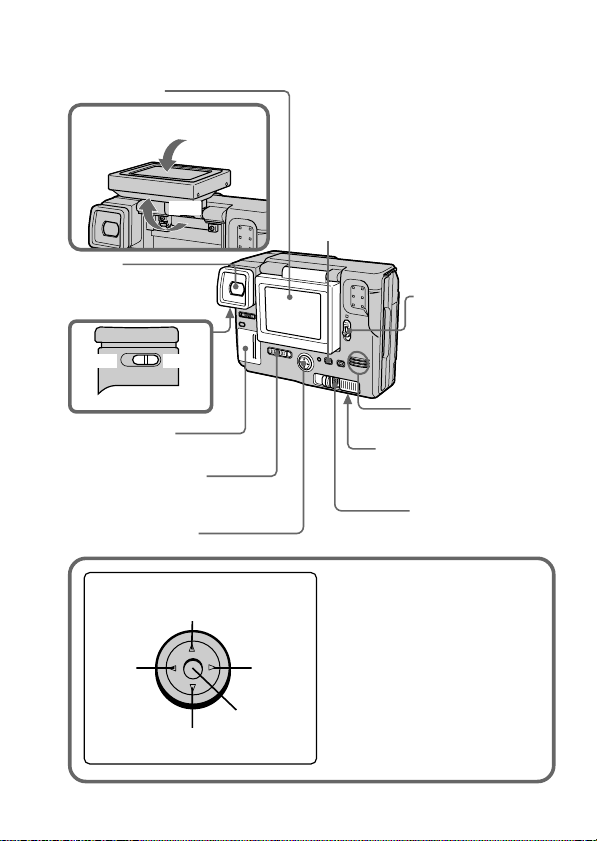
÷ Identificazione delle parti
Pannello LCD
Regolazione del pannello
LCD
90°
180°
Mirino
Levetta di
regolazione mirino
Lato –
(vicino) (lontano)
Lato +
Comparto pila
al litio (37)
Interruttore PLAY/
STILL/MOVIE (15, 16, 19)
Tasto di controllo
Tasto di controllo
Lato superiore
Lato
sinistro
Premere per
eseguireLato inferiore
Tasto DISPLAY
Premerlo per visualizzare o far
scomparire le indicazioni sullo
schermo LCD. Le indicazioni non
scompaiono nei seguenti modi:
Program AE, bilanciamento del
bianco, messa a fuoco manuale,
zoom, blocco AE, autoscatto, flash e
regolazione dell’esposizione.
Interruttore
POWER
Spostarlo verso il
basso per
accendere/spegnere
la macchina.
Diffusore
Coperchio del comparto
blocco batteria/tasto
OPEN (BATT) (11)
Leva DISK EJECT (6)
Funzione del tasto di
controllo
Si possono eseguire le funzioni
premendo il lato superiore,
inferiore, sinistro o destro del
Lato
destro
tasto di controllo. Quando una
voce è selezionata nel menu, il
colore della voce cambia dal blu
al giallo. Per confermare la
selezione, premere il centro del
tasto di controllo.
8-IT
Page 9
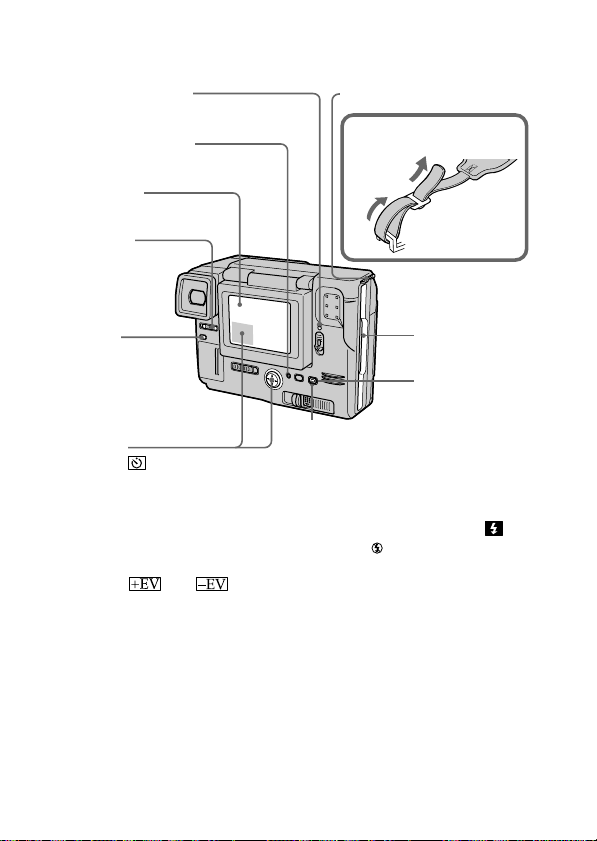
Spia POWER (15, 19)
Attacco per la cinghia
Spia ACCESS (15, 19)
Schermo LCD
Interruttore
FINDER/LCD
Spostarlo per
selezionare il
mirino o lo
schermo LCD.
Tasto SPOT
METER
(45)
Premerlo per
selezionare il modo di
fotometria completa o
quello a punto.
Autoscatto
Selezionare “ ” con il tasto di
controllo e quindi premerlo.
Circa 10 secondi dopo la pressione
del pulsante di scatto, il soggetto
viene registrato.
Esposizione
Selezionare “ ” o “ ” sullo
schermo LCD con il tasto di
controllo e quindi premerlo per
selezionare il valore desiderato.
+EV: Per aumentare il valore di
esposizione (rendere
l’immagine più chiara)
–EV: Per ridurre il valore di
esposizione (rendere
l’immagine più scura)
Regolabile nella gamma da –1,5 EV
a +1,5 EV in scatti di 0,5 EV.
Applicazione della
tracolla
Fessura per
dischetto
Spia FLASH/
CHARGE
Tasto FLASH
Il mode di flash automatico è stato
impostato in fabbrica.
A ciascuna pressione del tasto, il
modo del flash cambia come segue:
flash automatico (nessuna
indicazione) n flash forzato n
niente flash n flash automatico
Nel modo di flash automatico il
flash scatta automaticamente a
seconda della luminosità
dell’ambiente. Il soggetto deve
trovarsi da 0,5 a 2,5 metri di
distanza. Il flash funziona a velocità
otturatore comprese tra 1/60 e 1/
1500. Quando si registra usando il
flash e l’obiettivo di conversione
(non in dotazione) si può verificare
un’eclisse (ombra).
Per usare il flash o cambiare il
modo del flash, spostare OPEN
(FLASH) per sollevare il flash. (7)
9-IT
Page 10
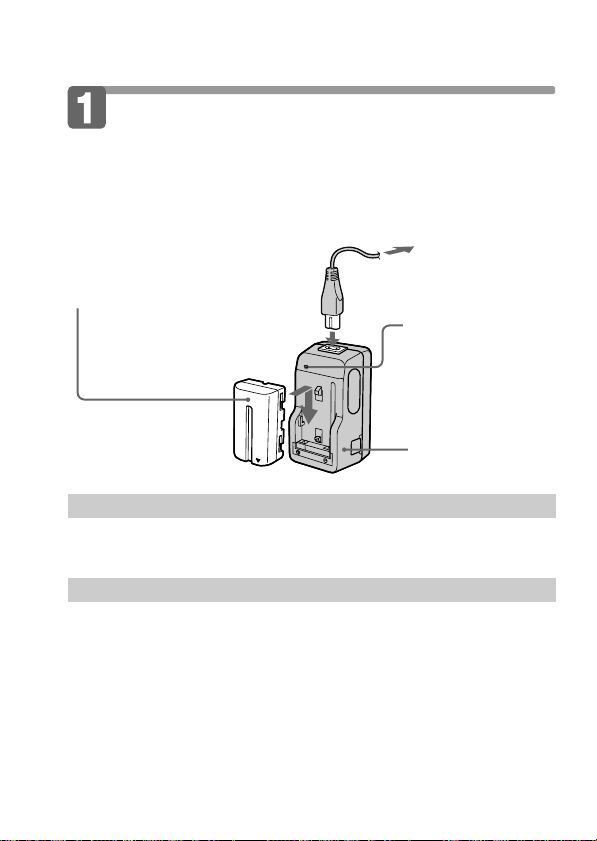
Preparativi
Carica del blocco batteria
Per caricare il blocco batteria, usare il caricabatterie. Per dettagli, fare
riferimento al manuale di istruzioni del caricabatterie.
1 Collegare il cavo di alimentazione
ad una presa di corrente.
2 Inserire il blocco
batteria nella direzione
del simbolo $. Farlo
scorrere in basso fino a
che scatta.
Per rimuovere il blocco batteria
Far scorrere verso l’alto il blocco batteria.
Tempo di carica
Blocco batteria Carica completa* Carica normale**
NP-F330 210 min. 150 min.
NP-F530 225 min. 165 min.
NP-F550 240 min. 180 min.
Minuti circa per caricare un blocco batteria scarico usando il
caricabatterie BC-V615. (Temperature inferiori richiedono tempi di carica
più lunghi.)
* Carica per circa un’ora dopo che la spia CHARGE si è spenta.
**Carica fino a quando la spia CHARGE si spegne.
Spia CHARGE
(arancione)
La spia CHARGE
(arancione) si
illumina. La carica
inizia.
Caricabatterie
10-IT
Page 11
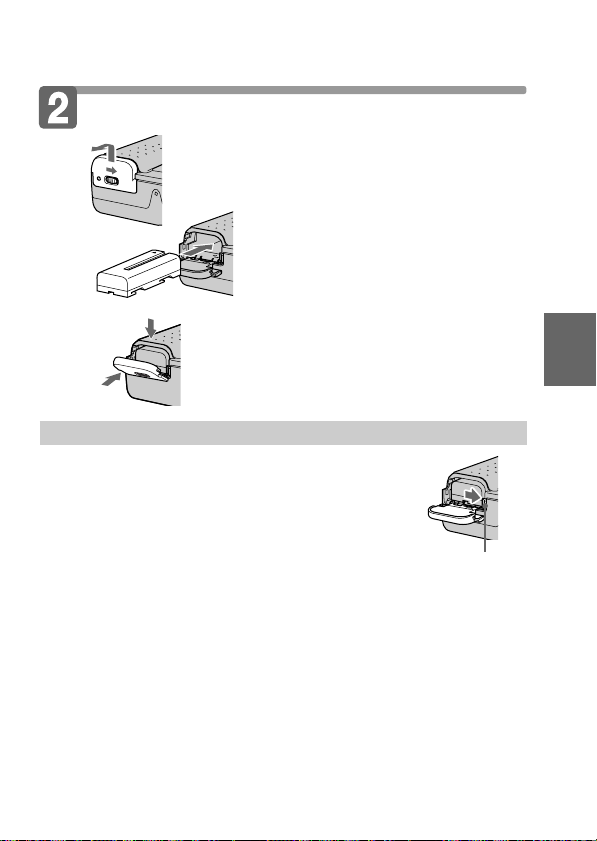
Installazione del blocco batteria
1 Aprire il coperchio del
comparto del blocco batteria.
Tenere spostato OPEN (BATT) in
(base)
direzione della freccia.
2 Inserire il blocco batteria.
Inserire il blocco batteria con il
simbolo $ rivolto verso il comparto
2
batteria.
3 Chiudere il coperchio.
1
Premere il coperchio fino a che
scatta.
Per rimuovere il blocco batteria
Aprire il coperchio del comparto del blocco
batteria. Spostando la leva di rilascio blocco
batteria verso destra, rimuovere il blocco
batteria.
Fare attenzione a non lasciar cadere il blocco batteria
quando lo si estrae.
Indicazione di tempo di funzionamento
rimanente del blocco batteria
Questa macchina indica sul pannello LCD per quanti
minuti si può continuare la registrazione o riproduzione delle immagini*.
Notare però che il tempo può non essere visualizzato correttamente in certe
condizioni di impiego e in alcuni ambienti.
* Il tempo visualizzato durante la registrazione o la riproduzione rappresenta
il tempo di durata rimanente del blocco batteria se si lascia semplicemente la
macchina accesa o se si continua semplicemente a visualizzare immagini
senza eseguire alcuna operazione.
Leva di rilascio
blocco batteria
Funzione di spegnimento automatico
Se durante la registrazione si lascia la macchina inattiva per circa 3 minuti
mentre è accesa, la macchina fotografica si spegne automaticamente per
evitare un consumo della carica del blocco batteria.
11-IT
Operazioni basilari
Page 12
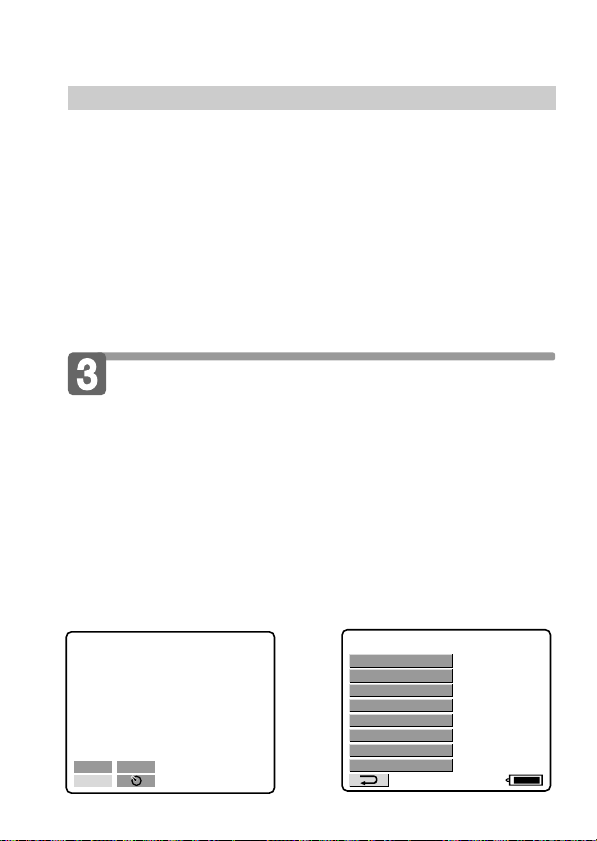
÷ Preparativi
Fonte di alimentazione
Questa macchina fotografica può essere alimentata dalle due fonti di
alimentazione seguenti:
•Blocco batteria InfoLITHIUM* NP-F330 (in dotazione)/F530 (non
in dotazione)/F550 (non in dotazione)
•Trasformatore CA AC-V700 (non in dotazione)
Quando si usa la macchina per un lungo periodo, consigliamo di
alimentarla da una presa di corrente con il trasformatore CA.
* Blocco batteria “InfoLITHIUM”
“InfoLITHIUM” è un blocco batteria a ioni di litio che può scambiare dati
sul suo consumo di energia con apparecchi compatibili.
“InfoLITHIUM” è un marchio di fabbrica di Sony Corporation.
Impostazione di data e ora
Quando si usa la macchina fotografica per la prima volta, impostare
la data e l’ora.
Data e ora sono necessarie per la registrazione nel formato MS-DOS.
Se non sono impostati, vengono registrate data e ora errate e lo
schermo CLOCK SET al punto 3 appare ogni volta che si accende la
macchina nel modo STILL/MOVIE.
1 Spostare in basso POWER per accendere la macchina.
2 Selezionare “CLOCK SET” in MENU con il tasto di
controllo e quindi premerlo.
–EV
MENU
12-IT
CLOCK SET
BEEP
DISK TOOL
÷
+
EV
FILE NUMBER
FLASH LEVEL
IMAGE SIZE
QUALITY
REC MODE
120min
Page 13
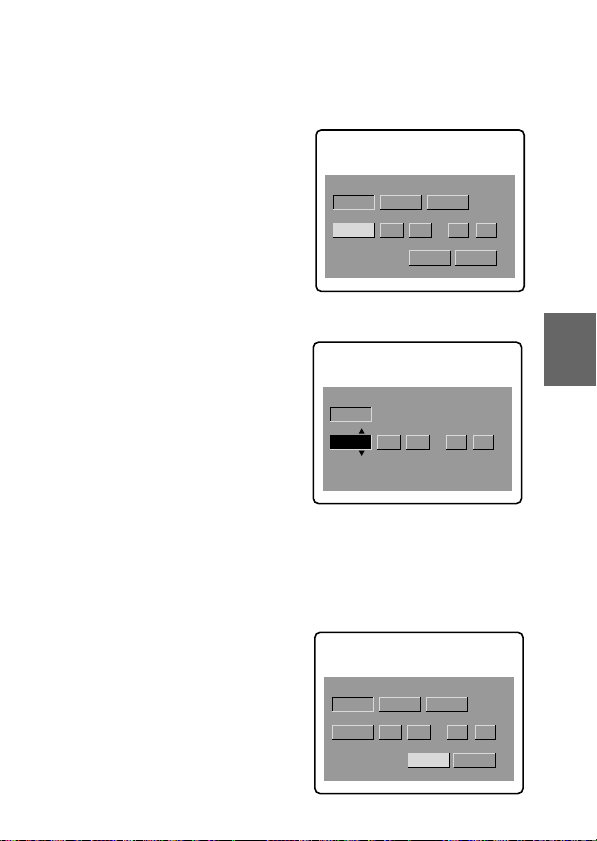
3 Selezionare il formato desiderato per la data con il
tasto di controllo e quindi premerlo.
Y/M/D (anno/mese/giorno)
M/D/Y (mese/giorno/anno)
D/M/Y (giorno/mese/anno)
CLOCK SET
1998 1 8 10:20
D/M/Y
M/D/YY/M/D
ENTER
CANCEL
4 Selezionare la data e l’ora con il tasto di controllo e
quindi premerlo.
Il dato da cambiare è indicato
con 4/$. Selezionare il numero
premendo il lato superiore o il
lato inferiore del tasto di
controllo e quindi premerlo per
impostare il numero.
Dopo che si è impostato il
numero, 4/$ si sposta al dato
CLOCK SET
M/D/Y
Y/M/D
1 8 10:20
1998
D/M/Y
ENTER
CANCEL
successivo.
Quando si è selezionato “D/M/
Y”, usare il ciclo di 24 ore per
l’orologio.
5 Selezionare “ENTER” con il tasto di controllo e quindi
premerlo al momento desiderato per avviare il
funzionamento dell’orologio.
AM
Operazioni basilari
AM
CLOCK SET
1998 10 10 10:20
D/M/Y
M/D/YY/M/D
CANCEL
ENTER
AM
13-IT
Page 14
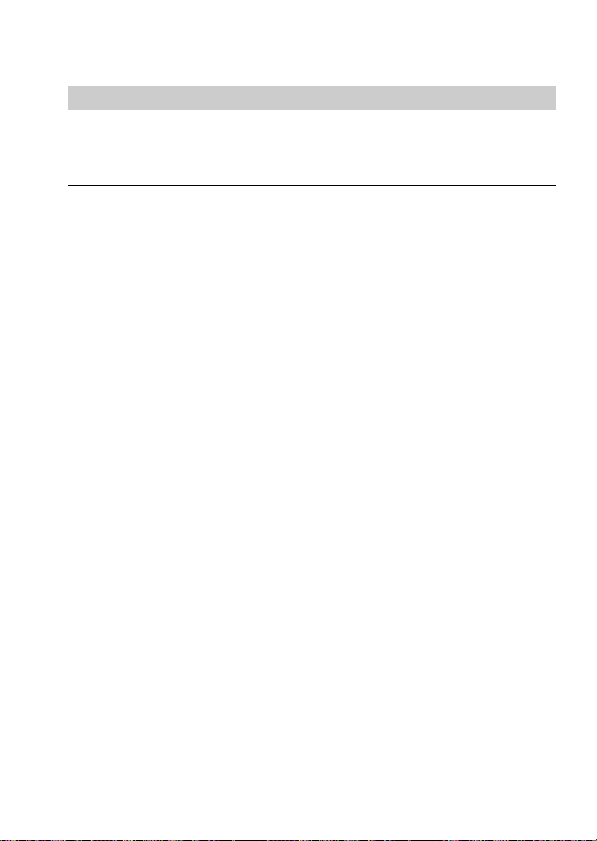
÷ Preparativi
Per annullare l’impostazione di data e ora
Selezionare “CANCEL” con il tasto di controllo e quindi premerlo.
Nota
Se l’indicatore “I” appare sullo schermo LCD, sostituire la pila al litio come
descritto nel procedimento a pagina 37.
14-IT
Page 15
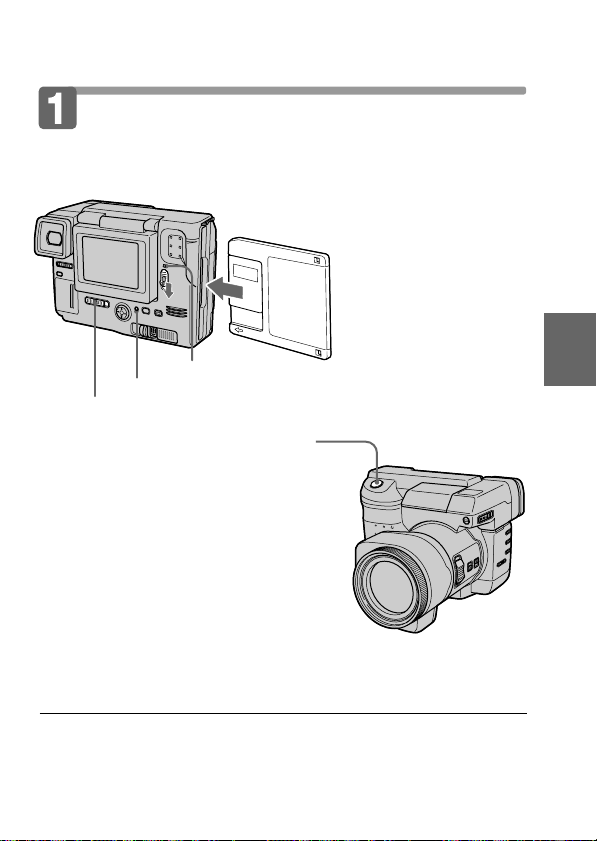
Registrazione e riproduzione delle
immagini
Registrazione di immagini ferme
Per registrare immagini, spostare POWER verso il basso per
accendere la macchina (la spia POWER si illumina) e inserire il
dischetto fino a che scatta.
Spia POWER
Spia ACCESS
1 Regolare PLAY/STILL/MOVIE su STILL.
2 Premere a metà il pulsante di
scatto.
L’indicatore di blocco AE r (verde)
lampeggia. Quando AE (esposizione
automatica), AWB (bilanciamento
automatico del bianco) e AF (messa a
fuoco automatica) sono bloccati,
l’indicatore di blocco AE cessa di
lampeggiare..
3 Premere a fondo il pulsante di
scatto.
L’immagine viene registrata sul dischetto.
Numero di immagini registrabili su un dischetto
Circa 10 – 16 immagini quando tutte le impostazioni sono sui valori di
fabbrica. (p. 27)
Nota
Quando l’immagine viene registrata sul dischetto, la spia ACCESS lampeggia.
Mentre la spia ACCESS lampeggia, non scuotere o urtare la macchina. Inoltre
non spegnerla e non rimuovere il blocco batteria o il dischetto. Altrimenti si
possono verificare problemi nei dati di immagine e il dischetto può diventare
inutilizzabile.
15-IT
Operazioni basilari
Page 16
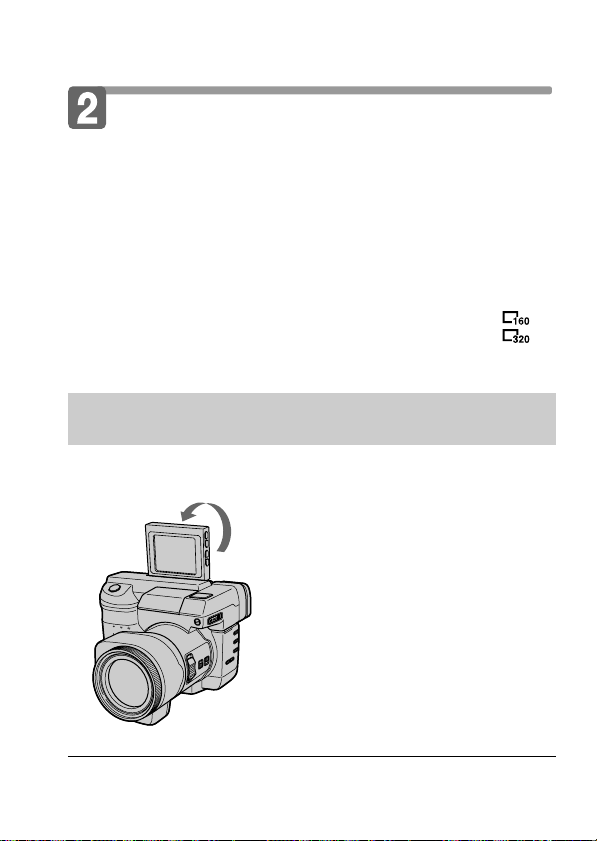
÷ Registrazione e riproduzione delle immagini
Registrazione di immagini in
movimento
1 Regolare PLAY/STILL/MOVIE su MOVIE.
2 Premere momentaneamente a fondo il pulsante di
scatto.
L’immagine e il suono sono registrati per 5 secondi.
Tenere premuto a fondo il pulsante di scatto.
L’immagine e il suono sono registrati fino a che si rilascia il tasto.
Massimo 60 secondi quando si registra nel formato 160 × 112
Le immagini in movimento saranno più sfumate di quelle ferme.
Registrazione con il pannello LCD alzato
– Modo specchio
Se si capovolge il pannello LCD in modo che sia rivolto in direzione
opposta, è possibile riprendere se stessi mentre si guarda lo schermo
LCD.
15 secondi quando si registra nel formato 320 × 240
180°
Quando si registra nel modo
specchio, l’immagine sullo
schermo LCD ruota verso destra
o sinistra come in uno specchio,
ma l’immagine registrata sarà
uguale al soggetto reale.
Nota
Anche i caratteri sullo schermo LCD ruotano verso sinistra o destra.
16-IT
Page 17
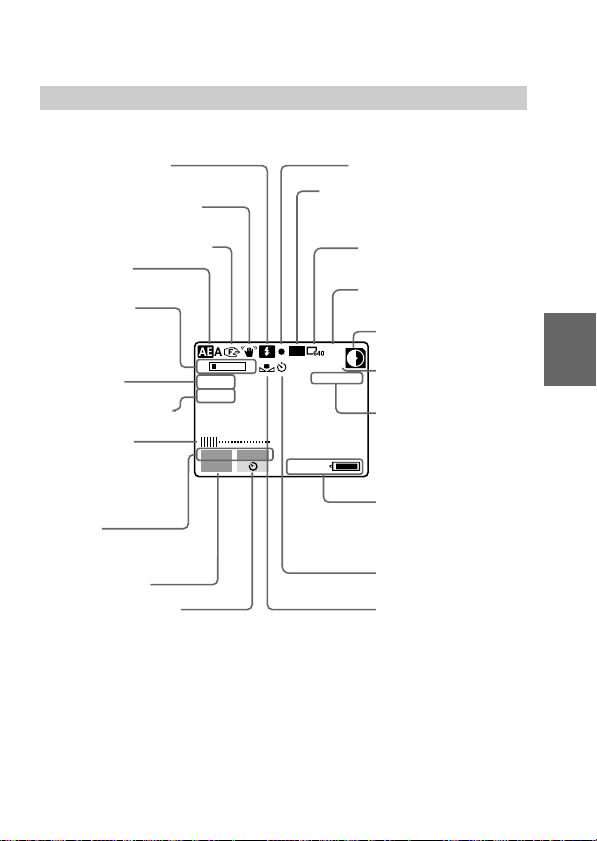
Indicatori durante la registrazione
Gli indicatori sullo schermo LCD non sono registrati.
Indicatore di flash
/Indicatore di livello flash
Indicatore di funzione
SteadyShot
Messa a fuoco manuale
Indicatore di
Program AE
Indicatore di
esposizione
/Indicatore di
zoom*
Diaframma
Velocità otturatore
Indicatore di
luminosità
schermo LCD*
/Indicatore di
VOLUME*
Tasto di
regolazione
esposizione
W T
”F2.4
60
LCD BRT
–EV
MENU
+
EV
Tasto di MENU
Tasto di autoscatto
* Visualizzati solo durante l’operazione.
Indicatore di blocco AE
Indicatore di modo
di registrazione/Indicatore
di immagine in movimento
Indicatore di formato
immagine
Indicatore di qualità
di immagine*
Indicatore di capacità
BMP
E : 91 : 01
120min
rimanente dischetto
STD
10
Numero di immagini
memorizzate
Indicazione di
autodiagnostica/
Indicazione di
tempo di
registrazione
Indicatore di tempo
di funzionamento
rimanente del
blocco batteria
Indicatore di
autoscatto
Indicatore di
bilanciamento del
bianco
Operazioni basilari
17-IT
Page 18
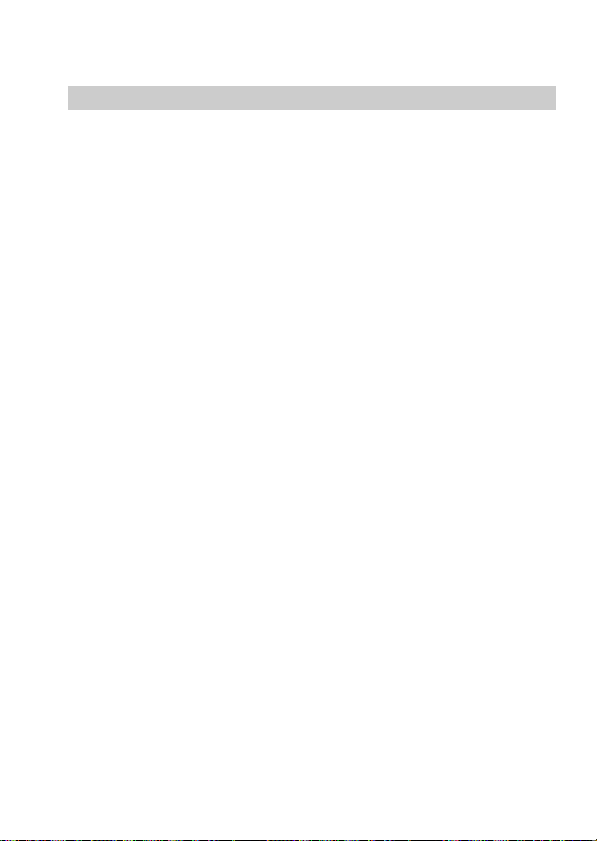
÷ Registrazione e riproduzione delle immagini
Funzioni utilizzabili per la registrazione di immagini
Regolazione della luminosità dello
schermo LCD (p. 7)
Zoom (p. 7)
Flash (p. 9)*
Autoscatto (p. 9)
Regolazione dell’esposizione (p. 9)
Misurazione luce a punto (p. 45)
Messa a fuoco manuale (p. 34, 45)
Disattivazione della funzione
SteadyShot (p. 34, 46)
Regolazione del bilanciamento del
bianco (p. 35, 46)
Funzione Program AE
(p. 36, 47, 48)
Selezione del modo di
registrazione – REC MODE
(p. 26)*
Selezione della qualità
dell’immagine – QUALITY
(p. 28)*
Selezione dell’intensità del flash
– FLASH LEVEL (p. 28)*
Selezione del modo di
numerazione dei file – FILE
NUMBER (p. 29)
Selezione del formato delle
immagini – IMAGE SIZE
(p. 28, 29)
* Non si possono usare queste funzioni nel modo MOVIE.
18-IT
Page 19
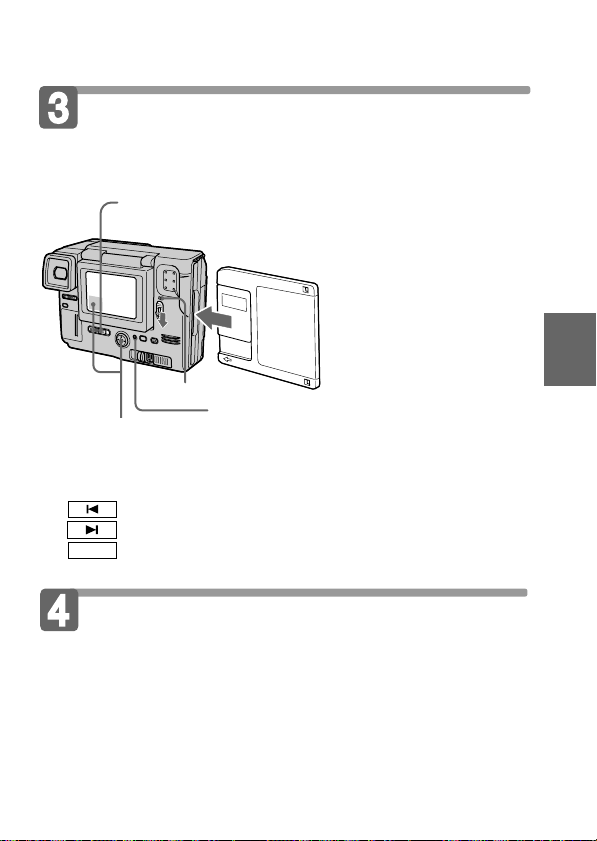
Riproduzione di immagini ferme
Per vedere le immagini registrate sullo schermo LCD, spostare
POWER verso il basso per accendere la macchina (la spia POWER si
illumina) e inserire il dischetto fino a che scatta.
1 Regolare PLAY/STILL/MOVIE su PLAY.
La spia ACCESS lampeggia e l’ultima immagine
registrata appare sullo schermo LCD.
Spia POWER
Spia ACCESS
2 Selezionare l’immagine registrata con il tasto di
controllo.
Selezionare il tasto sullo schermo LCD con il tasto di controllo e
quindi premerlo.
: Per visualizzare l’immagine registrata precedente.
: Per visualizzare l’immagine successiva.
: Per visualizzare 6 immagini registrate per volta (schermo di
INDEX
indice).
Riproduzione di immagini in movimento
1 Regolare PLAY/STILL/MOVIE su PLAY.
La spia ACCESS lampeggia e l’ultima immagine registrata appare
sullo schermo LCD.
Le immagini registrate nel modo MOVIE sono visualizzate di
una misura più piccole delle altre immagini di formato normale.
2 Selezionare il tasto di avvio riproduzione sullo schermo
LCD con il tasto di controllo e quindi premerlo.
Le immagini in movimento e il suono si avviano.
19-IT
Operazioni basilari
Page 20
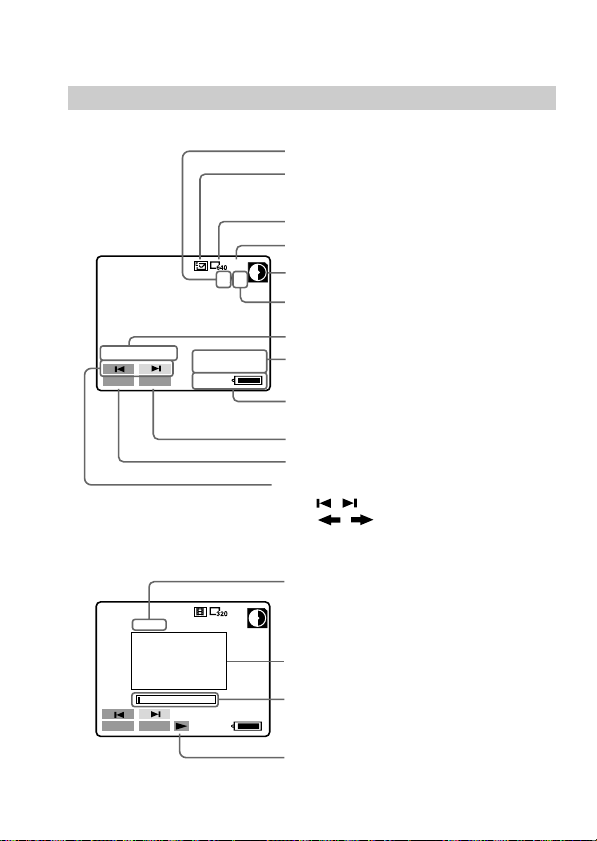
÷ Registrazione e riproduzione delle immagini
Indicatori durante la riproduzione
Durante la riproduzione di immagini ferme (STILL)
Numero di immagine
Indicatore di modo di registrazione
dell'immagine riprodotta
Indicatore di formato immagine
STD
11/12
[
MVC-011S
MENU
INDEX
]
1998 7 4
12:30PM
120min
Durante la riproduzione di immagini in movimento (MOVIE)/
immagini ferme con suoni (VOICE)
Indicatore di qualità di immagine
Indicatore di capacità rimanente
dischetto
Numero di immagini memorizzate
sul dischetto
Nome di file
Data di registrazione dell’immagine
riprodotta
Tempo di funzionamento rimanente
del blocco batteria
Tasto INDEX
Tasto MENU
Tasti di ricerca immagini
Tasti / (modo schermo singolo)
Tasti / (modo schermo di indice)
Contatore
20-IT
MENU
0:00
INDEX
9/12
Immagine di riproduzione
Barra di riproduzione
120min
Tasto di avvio/pausa riproduzione
immagini in movimento / Tasto di
avvio riproduzione immagini ferme
con suoni
Page 21
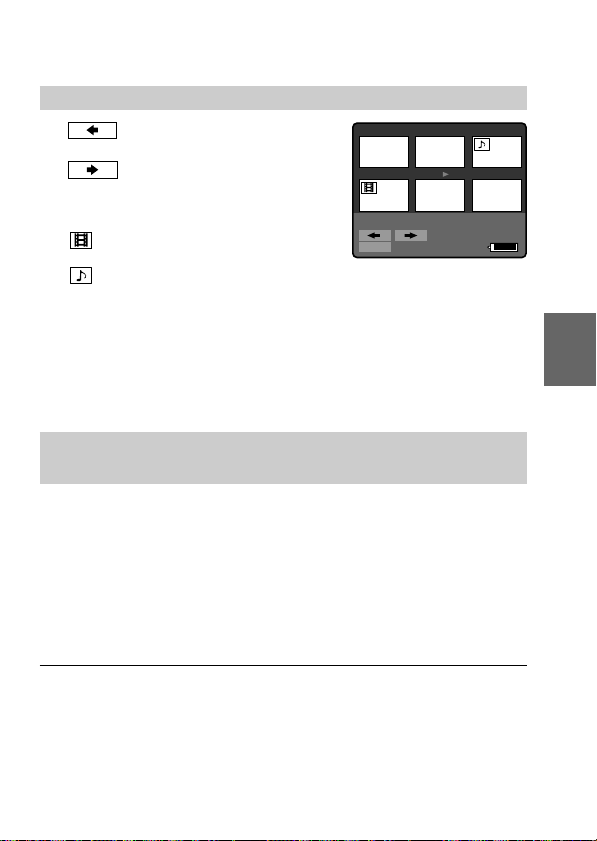
Nel modo di schermo di indice (INDEX)
: Per visualizzare le 6 immagini
precedenti
: Per visualizzare le 6 immagini
seguenti
: File di immagini in movimento
(MOVIE)
: File di immagine ferma con suono
(VOICE)
• Per tornare allo schermo di riproduzione normale (schermo singolo),
selezionare un immagine con il tasto di controllo e quindi premerlo.
• Il numero visualizzato nell’angolo superiore destro dell’immagine
indica l’ordine di registrazione sul dischetto. Questo differisce dal
numero di file (p. 29).
7
10 11
[
MVC-011S
MENU
89
]
1998 7 4
12:30PM
11/12
120min
Funzioni utilizzabili per la riproduzione di immagini
registrate
12
Operazioni basilari
Regolazione del volume del
diffusore (p. 7)
Regolazione della luminosità dello
schermo LCD (p. 7)
Protezione delle immagini
– PROTECT (p. 30)
Copia di immagini registrate su un
altro dischetto – COPY (p. 31)
Cancellazione delle immagini
– DELETE (p. 32)
Nota
Le immagini registrate da questa macchina non possono essere riprodotte
correttamente dalla MVC-FD5/FD7/FD51/FD71/FDR1/FDR3.
21-IT
Page 22
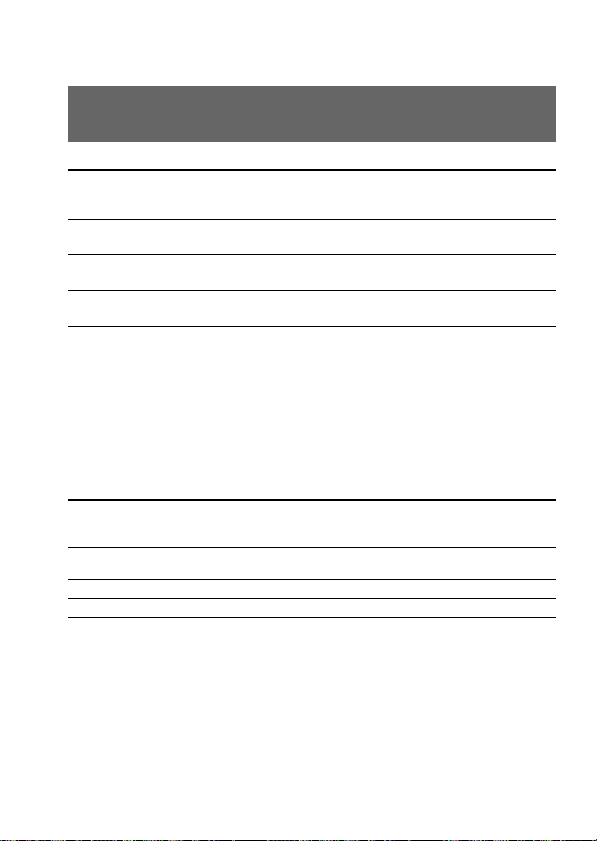
÷ Registrazione e riproduzione delle immagini
Durata del blocco batteria/Numero di immagini
che possono essere registrate/riprodotte
Modo STILL
Blocco Durata blocco
batteria batteria
NP-F330 Registrazione continua* 55 (50) 650 (550)
(in dotazione) Riproduzione continua** 100 (90) 1500 (1350)
NP-F530 Registrazione continua* 90 (80) 1100 (950)
NP-F550 Registrazione continua* 120 (110) 1500 (1350)
Durata del blocco batteria e numero di immagini che possono essere
registrate/riprodotte approssimativi a temperatura di 25°C, formato immagini
640 × 480, nel modo di registrazione NORMAL e nel modo di qualità
STANDARD. I numeri tra parentesi indicano il tempo quando si usa un blocco
batteria normalmente carico. La durata del blocco batteria e il numero di
immagini sono uguali quando si usa il flash. Se si registrano immagini di
formato 1240 × 768, il numero di immagini registrabili è inferiore di circa il
10% ai valori sopra forniti.
* Registrazione a intervalli di circa 5 secondi
**Riproduzione di singole immagini a intervalli di circa 4 secondi
Riproduzione continua** 160 (140) 2400 (2100)
Riproduzione continua** 210 (190) 3100 (2800)
(min)
Modo MOVIE
Blocco batteria Durata del Numero di
NP-F330 Registrazione continua 55 (50) 35 (30)
(in dotazione)
NP-F530 Registrazione continua 90 (80) 55 (50)
NP-F550 Registrazione continua 130 (115) 85 (75)
Minuti approssimativi di registrazione a temperatura di 25°C e formato
immagini 160 × 112. I numeri tra parentesi indicano il tempo quando si usa un
blocco batteria normalmente carico.
• La durata del blocco batteria e il numero di immagini diminuiscono se si usa
la macchina in ambienti freddi o se si ripetono le operazioni di accensione/
spegnimento e zoom.
• La capacità di un dischetto è limitata. I valori sopra riportati sono sono una
guida per la registrazione/riproduzione continua mentre si cambiano i
dischetti.
• La durata del blocco batteria e il numero di immagini quando si usa lo
schermo LCD sono uguali a quelli quando si usa il mirino.
blocco batteria immagini
(min) (registrazione)
22-IT
Numero di immagini
(registrazione/
riproduzione)
Page 23
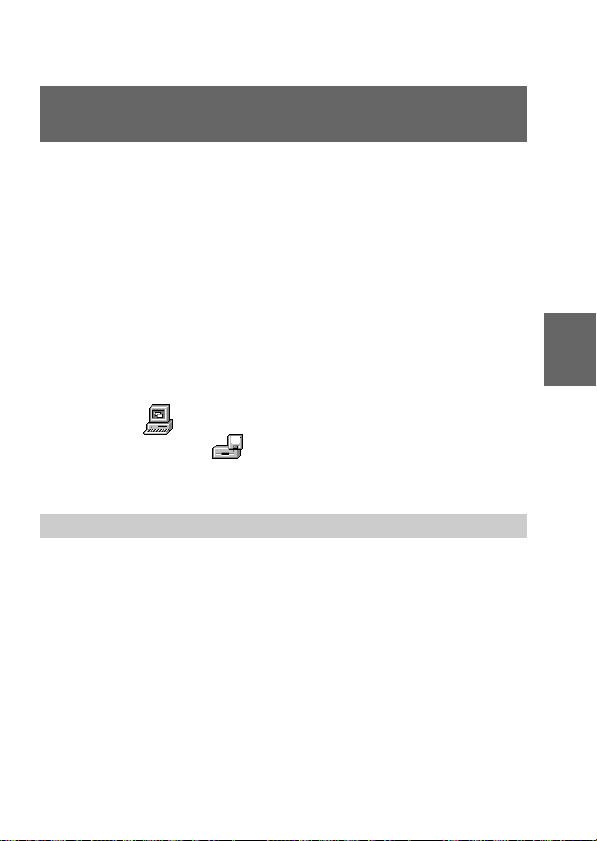
Visione delle immagini con un personal
computer
Con questa macchina fotografica i dati di immagine ferma sono
compressi nel formato JPEG e i dati di immagine in movimento sono
compressi nel formato MPEG-1. Questi dati possono essere visti
usando un personal computer su cui sia installata un’applicazione in
grado di vedere immagini JPEG e MPEG, come Microsoft Internet
Explorer 4.0. Per ulteriori informazioni sull’uso del software, fare
riferimento al manuale di istruzioni del computer.
Esempio: Personal computer su cui è installato Windows 95/
98
1 Avviare il personal computer e inserire il
dischetto nell’unità dischetto del computer.
2 Aprire “ Risorse del computer” e fare un
doppio clic su “
floppy da 3.5 pollici A:”.
3 Fare un doppio clic sul file di dati desiderato.
Esempio di OS/applicazioni consigliati
OS
Windows 3.1, Windows 95 o successivi, Windows NT3.51 o
successivi, ecc.
Applicazioni
Microsoft Internet Explorer 4.0, Netscape Navigator, ecc.
Se sul personal computer è installato un software browser come
Microsoft Internet Explorer, fare un doppio clic su “MAVICA.HTM”
nel dischetto registrato con questa macchina per visualizzare la lista
delle immagini.
Operazioni basilari
23-IT
Page 24
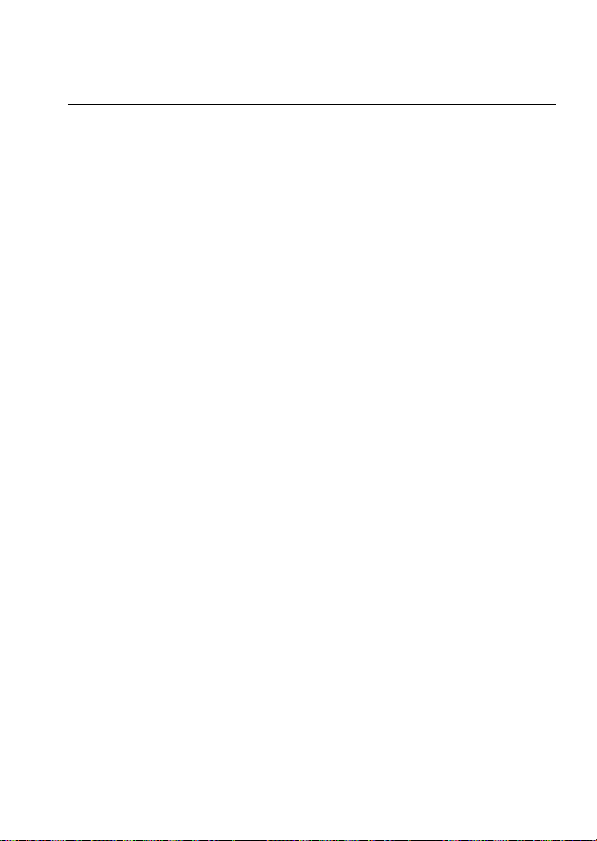
÷ Registrazione e riproduzione delle immagini
Note
• Per riprodurre un file MPEG, installare ActiveMovie Player (DirectShow).
• Per riprodurre un file registrato in modo MOVIE o VOICE, innanzitutto
copiarlo al disco fisso del computer. Se si riproduce quel file dal dischetto,
l’immagine e il suono possono essere interrotti.
• Non è possibile riprodurre un file MPEG con Windows 3.1.
• L’apertura di immagini non compresse registrate in modo BITMAP
(p. 26) richiede un programma applicativo studiato per la visualizzazione
delle immagini in formato bitmap.
• Per Macintosh, si possono usare i dischetti registrati con questa macchina
fotografica usando PC Exchange del sistema Mac OS 7.5 o superiore. Serve
inoltre anche un’applicazione di visione per Macintosh per vedere le
immagini. Per riprodurre un file MPEG, installare QuickTime 3.0.
24-IT
Page 25
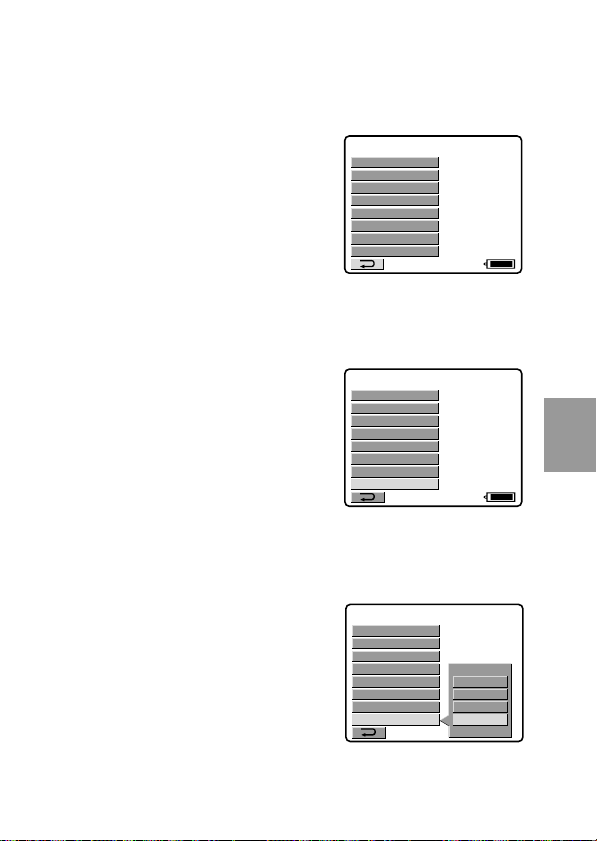
Cambiamento delle impostazioni di
modo
1 Selezionare “MENU” con il tasto di controllo e
quindi premerlo.
Il menu appare sullo schermo LCD.
CLOCK SET
BEEP
DISK TOOL
FILE NUMBER
FLASH LEVEL
IMAGE SIZE
QUALITY
REC MODE
120min
2 Selezionare la voce desiderata con il tasto di
controllo e quindi premerlo.
Quando una voce è selezionata, il
colore della voce cambia dal blu al
giallo.
CLOCK SET
BEEP
DISK TOOL
FILE NUMBER
FLASH LEVEL
IMAGE SIZE
QUALITY
REC MODE
(
NORMAL
120min
3 Cambiare l’impostazione con il tasto di controllo
e quindi premerlo.
Quando l’impostazione è stata
completata, lo schermo di menu
torna allo schermo del punto 1.
CLOCK SET
BEEP
DISK TOOL
FILE NUMBER
FLASH LEVEL
IMAGE SIZE
QUALITY
REC MODE
BITMAP
VOICE
E–MAIL
NORMAL
Operazioni avanzate
25-IT
Page 26
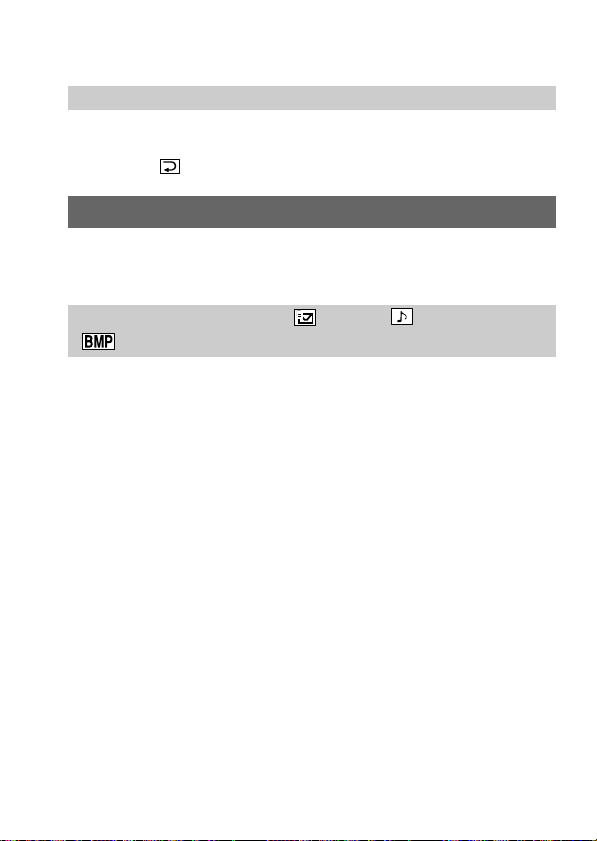
÷ Cambiamento delle impostazioni di modo
Per annullare la modifica delle impostazioni di modo
Premere il lato sinistro del tasto di controllo. Lo schermo torna a
visualizzare lo schermo di menu. Per eliminare lo schermo di menu,
selezionare “ ” con il tasto di controllo e quindi premerlo.
Impostazione del modo di ciascuna voce
* indica l’impostazione di fabbrica.
Voci del modo STILL
REC MODE <NORMAL*/ E-MAIL/ VOICE/
BITMAP>
•Normalmente selezionare NORMAL. Viene registrato un file JPEG
nel formato immagine selezionato.
•Selezionare E-MAIL per registrare un file JPEG 320 × 240 oltre ad
un file JPEG 640 × 480 (o 1024 × 768). I file di questo tipo sono
adatti alla trasmissione via e-mail, ecc. perché contengono dati
compressi.
•Selezionare VOICE per registrare immagine ferma e suono insieme
oltre al file JPEG.
Premere momentaneamente il pulsante di scatto.
Il suono viene registrato per 5 secondi.
Tenere premuto a fondo il pulsante di scatto.
Il suono viene registrato fino a che si rilascia il tasto. (Per un
massimo di 40 secondi)
•Selezionare BITMAP per registrare un’immagine non compressa
(640 × 480) oltre al file JPEG. Questo è ideale per registrare
immagini con dettagli più chiari.
26-IT
Page 27
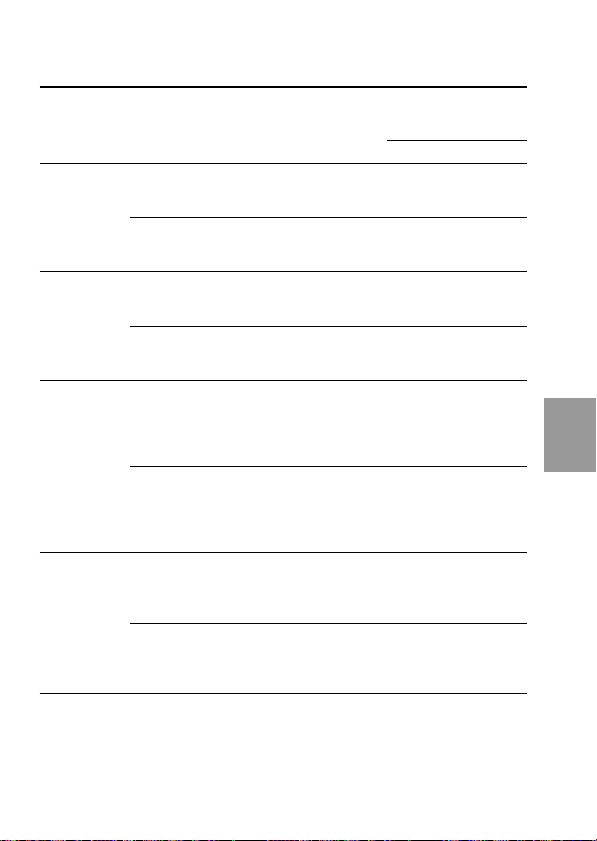
Modo di
registrazione
Formato
immagine
File registrato
Nome di
file (es.)**
Numero di immagini
registrabili su un
MVC–
STANDARD FINE
dischetto
NORMAL 1024 JPEG (1024 × 768) 001L.JPG
× 10 – 16 6 – 8
768
Per schermo di indice
001L.411
640 JPEG (640 × 480) 001S.JPG
× 25 – 40 15 – 20
480
Per schermo di indice
001S.411
E-MAIL 1024 JPEG (1024 × 768) 001L.JPG
× JPEG (320 × 240) 001E.JPG 9 – 14 5 – 7
768
Per schermo di indice
640 JPEG (640 × 480) 001S.JPG
× JPEG (320 × 240) 001E.JPG 20 – 35 12 – 15
480
Per schermo di indice
001L.411
001S.411
VOICE 1024 JPEG (1024 × 768) 001L.JPG
× MPEG Audio
768 con immagine 001A.MPG 4 – 9 3 – 6
ferma (320 × 240)
Per schermo di indice
001L.411
640 JPEG (640 × 480) 001S.JPG
× MPEG Audio
480 con immagine 001A.MPG 5 – 14 4 – 10
ferma (320 × 240)
Per schermo di indice
001S.411
BITMAP* 1024 JPEG (1024 × 768) 001L.JPG
× Non compresso
768 (640 × 480)
Per schermo di indice
001L.BMP 1 1
001L.411
640 JPEG (640 × 480) 001S.JPG
× Non compresso
480 (640 × 480)
Per schermo di indice
* L’immagine non compressa in modo BITMAP è sempre nel formato 640 ×
480 indipendentemente dall’impostazione di IMAGE SIZE delle voci
MENU.
**Se si registrano le immagini nel modo di qualità FINE, l’ultimo carattere del
nome di file sarà “X” o “F” (p.es. MVC-001X.JPG).
001S.BMP 1 1
001S.411
Operazioni avanzate
27-IT
Page 28
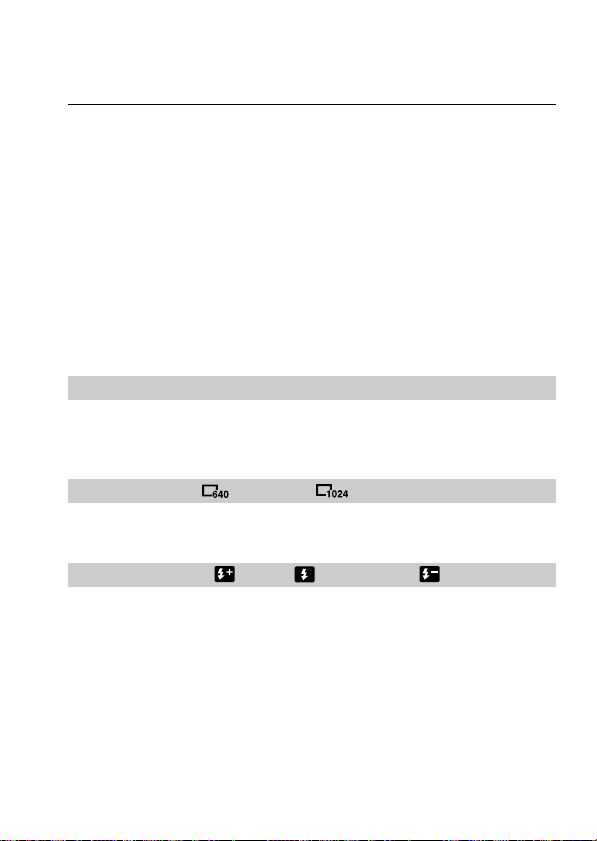
÷ Cambiamento delle impostazioni di modo
Note
• I dati di file per schermo di indice sono disponibili solo su questa macchina
fotografica.
• Se si tenta di registrare 55 immagini o più, “DISK FULL” appare sullo
schermo LCD e non è possibile registrare l’immagine anche se l’indicatore di
capacità rimanente dischetto non è ancora vuoto.
• I file per E-mail nel formato 320 x 240 sono memorizzati in un’altra cartella.
Il rapporto di compressione è standard e non dipende dall’impostazione di
qualità dell’immagine.
• Una capacità rimanente di circa 1 MB è necessaria quando si registra nel
modo BITMAP. Dopo che si è registrata l’immagine BITMAP, “DISK FULL”
appare sullo schermo LCD.
• Le immagini registrate nel modo VOICE sono visualizzate di una misura più
piccole rispetto alle altre immagini di formato normale.
• Quando l’indicatore di capacità rimanente dischetto lampeggia, i dati di
immagine e il suono non possono essere registrati.
QUALITY <FINE/STANDARD*>
•Selezionare FINE quando è importante la qualità di immagine.
•Selezionare STANDARD per la qualità di immagine normale.
IMAGE SIZE < 640x480/ 1024x768*>
Per selezionare il formato di un’immagine ferma JPEG.
FLASH LEVEL < HIGH/ NORMAL*/ LOW>
•Selezionare FINE per ottenere un’intensità flash maggiore del
normale.
•Normalmente selezionare NORMAL.
•Selezionare LOW per ottenere un’intensità flash minore del
normale.
28-IT
Page 29
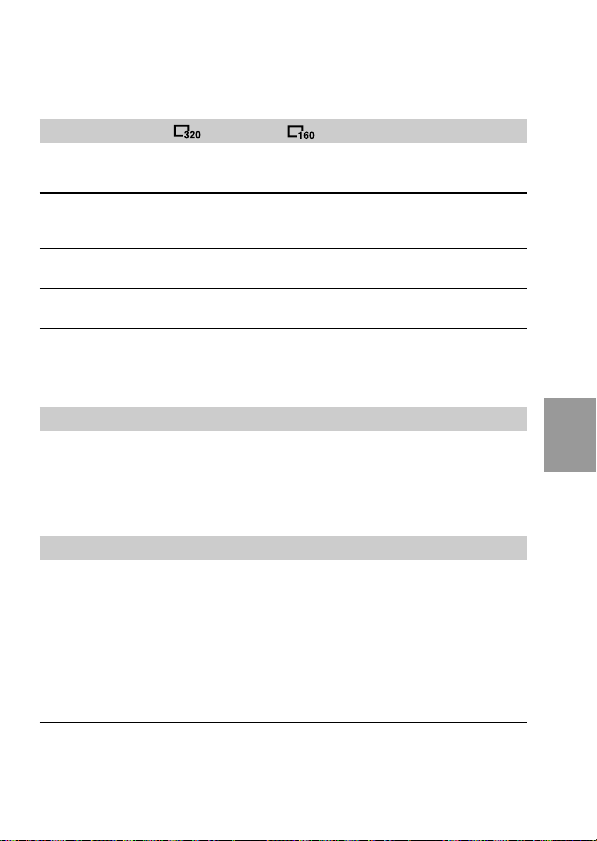
Voci del modo MOVIE
IMAGE SIZE < 320x240/ 160x112*>
Per selezionare il formato di un’immagine in movimento MPEG.
Formato
immagine (es. MVC–)
160 × 112 MPEG (160 × 112) 001V.MPG
320 × 240 MPEG (320 × 240) 001W.MPG
* Tempo approssimativo di registrazione continua.
File registrato
Per schermo indice 001V.411
Per schermo indice 001W.411
Nome file
Tempo di
registrazione su un
dischetto* (sec)
60
15
Voci per entrambi i modi STILL e MOVIE
FILE NUMBER <NORMAL*/SERIES>
•Selezionare NORMAL per azzerare la numerazione dei file ogni
volta che si cambia dischetto.
•Selezionare SERIES per numerare i file in sequenza anche se si
cambia dischetto.
DEMO MODE <STANDBY/ON* o OFF>
Solo quando si usa il trasformatore CA (non in dotazione), DEMO
MODE appare nel menu.
•Selezionare ON per far apparire la dimostrazione. La
dimostrazione inizia circa 10 minuti dopo l’accensione se non si
usa la macchina nel frattempo.
•Selezionare OFF per disattivare il modo di dimostrazione.
Nota
Per interrompere la dimostrazione, spegnere la macchina.
Operazioni avanzate
29-IT
Page 30
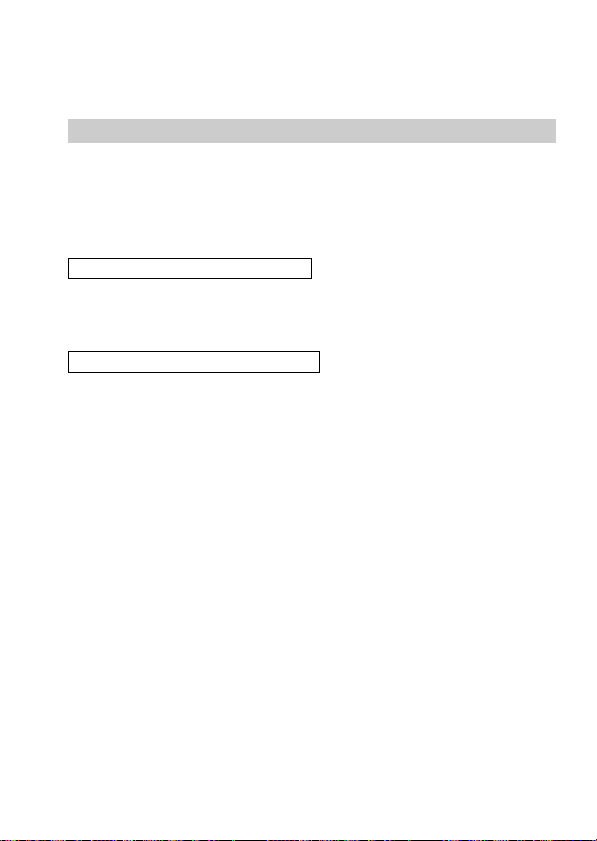
÷ Cambiamento delle impostazioni di modo
Voci del modo PLAY
PROTECT
Selezionare questa voce per proteggere le immagini visualizzate
dall’essere cancellate per sbaglio.
Per proteggere o rimuovere la protezione da un file di immagine,
selezionare l’opzione desiderata dal menu mentre le immagini sono
visualizzate sullo schermo LCD.
Nel modo di schermo singolo
<ON/OFF*>
•Selezionare ON per proteggere l’immagine visualizzata.
•Selezionare OFF per rimuovere la protezione dall’immagine.
Nel modo di schermo di indice
<ALL/SELECT>
•Selezionare ALL per proteggere tutte le immagini registrate con
questa macchina.
•Selezionare SELECT per proteggere le immagini selezionate.
1 Usare il tasto di controllo per visualizzare il simbolo ”
rosso all’immagine che si desidera proteggere.
Il numero dell’immagine selezionata inverte il colore. Per annullare
la selezione, premere di nuovo il tasto di controllo. Il numero di
immagine torna al normale.
2 Selezionare “ENTER” con il tasto di controllo e quindi
premerlo.
H appare nell’angolo superiore sinistro dell’immagine.
Per eliminare la protezione delle immagini nel modo di schermo di indice,
selezionare le immagini per cui si desidera rimuovere la protezione al punto
1 e quindi premere il tasto di controllo.
L’indicatore “H” in alto a sinistra dell’immagine scompare.
Quando si finisce di eliminare le protezioni, selezionare “ENTER” con il tasto
di controllo e quindi premerlo.
Per rinunciare a proteggere le immagini selezionare “CANCEL” con
il tasto di controllo e quindi premerlo. Lo schermo torna a
visualizzare il menu.
30-IT
Page 31

COPY
Selezionare questa voce per copiare immagini visualizzate su un
altro dischetto. Per copiare immagini, selezionare l’opzione di copia
desiderata dal menu mentre le immagini sono visualizzate sullo
schermo LCD.
Nel modo di schermo singolo
<OK/CANCEL>
•Selezionare OK per copiare l’immagine visualizzata.
•Selezionare CANCEL per rinunciare a copiare l’immagine.
Nel modo di schermo di indice
<ALL/SELECT>
•Selezionare ALL per copiare tutte le immagini registrate con
questa macchina.
•Selezionare SELECT per copiare le immagini selezionate.
1 Usare il tasto di controllo per visualizzare il simbolo ”
rosso all’immagine che si desidera copiare.
Il numero dell’immagine selezionata inverte il colore. Per amullare la
selezione, premere di nuovo il tasto di controllo. L’indicazione del
numero di immagine torna al normale.
2 Selezionare “ENTER” con il tasto di controllo e quindi
premerlo.
Per rinunciare a copiare l’immagine, selezionare “CANCEL” con il
tasto di controllo e quindi premerlo. Lo schermo torna a visualizzare
il menu.
Per copiare su un altro dischetto
1 Nel modo di schermo singolo, selezionare “OK”.
Oppure nel modo di schermo di indice, selezionare
“ALL”, quindi “OK” oppure selezionare “SELECT” e
quindi esequire i punti 1 e 2 sopra.
Viene visualizzato “CHANGE FLOPPY DISK”.
2 Estrarre il dischetto.
Viene visualizzato “INSERT FLOPPY DISK”.
3 Inserire un altro dischetto fino a che scatta.
Viene visualizzato “DISK ACCESS”.
31-IT
Operazioni avanzate
Page 32

÷ Cambiamento delle impostazioni di modo
4 Una volta completata la copia, viene visualizzato il
messaggio “COMPLETE”.
Per copiare immagini su un altro dischetto, selezionare “CONTINUE” con il tasto di controllo e ripetere le operazioni dei punti da
2 a 4 sopra. Per concludere la copia, selezionare “EXIT” con il tasto di
controllo.
Note
• Quando si copia su un dischetto con poca capacità rimanente “DISK FULL”
può apparire sullo schermo LCD.
• Per interrompere a metà la copia su un dischetto (durante i punti da 1 a 4 del
procedimento sopra), spostare PLAY/STILL/MOVIE o spegnere la
macchina.
DELETE
Selezionare questa voce per cancellare immagini visualizzate.
Per cancellare immagini, selezionare l’opzione di cancellazione
desiderata dal menu mentre le immagini sono visualizzate sullo
schermo LCD.
Nel modo di schermo singolo
<OK/CANCEL>
•Selezionare OK per cancellare l’immagine visualizzata.
•Selezionare CANCEL per rinunciare a cancellare l’immagine.
Nel modo di schermo di indice
<ALL/SELECT>
•Selezionare ALL per cancellare tutte le immagini registrate con
questa macchina.
•Selezionare SELECT per cancellare le immagini selezionate.
1 Usare il tasto di controllo per visualizzare il simbolo ”
rosso all’immagine che si desidera cancellare.
Il numero dell’immagine selezionata inverte il colore. Per annullare
la selezione, premere di nuovo il tasto di controllo. L’indicazione del
numero di immagine torna al normale.
2 Selezionare “ENTER” con il tasto di controllo e quindi
premerlo.
Per rinunciare a cancellare le immagini, selezionare “CANCEL” con
il tasto di controllo e quindi premerlo. Lo schermo torna a
visualizzare il menu.
Note
• Una volta che un’immagine è stata cancellata non è possibile recuperarla.
Controllare con attenzione le immagini da cancellare prima di eliminarle.
• Anche se si seleziona “ALL” non è possibile cancellare le immagini protette.
• Quando si seleziona “SELECT”, non è possibile selezionare un’immagine
protetta.
32-IT
Page 33

Voci dei modi STILL, MOVIE e PLAY
DISK TOOL <FORMAT/DISK COPY>
•Selezionare FORMAT per formattare il dischetto inserito nella
macchina fotografica.
•Selezionare DISK COPY per copiare tutti i dati memorizzati nel
dischetto su un altro dischetto.
Per copiare tutti i dati memorizzati su un dischetto ad un
altro dischetto
1 Selezionare “DISK COPY” e quindi “OK”.
Viene visualizzato “FILE ACCESS”.
2 Quando viene visualizzato “CHANGE FLOPPY DISK”,
estrarre il dischetto.
3 Quando viene visualizzato “INSERT FLOPPY DISK”,
inserire l’altro dischetto.
Viene visualizzato “DISK ACCESS”.
4 Una volta completata la copia, viene visualizzato il
messaggio “COMPLETE”.
Per copiare immagini su un altro dischetto, selezionare “CONTINUE” con il tasto di controllo e ripetere le operazioni dei punti da
2 a 4 sopra. Per concludere la copia, selezionare “EXIT” con il tasto di
controllo.
Note
• Per interrompere a metà la copia su un dischetto (durante i punti da 1 a 4 del
procedimento sopra), spostare PLAY/STILL/MOVIE o spegnere la
macchina.
• La formattazione cancella tutte le informazioni sul dischetto e la copia dei
dischetti cancella tutte le informazioni salvate sul dischetto ricevente
sostituendole con i nuovi dati inclusi i dati di immagine protetti. Controllare
il contenuto del dischetto prima di formattare o copiare.
• Assicurarsi che il blocco batteria sia completamente carico quando si
formatta o si copia un dischetto. La formattazione e la copia richiedono 1
minuto al massimo.
• Assicurarsi di usare un dischetto formattato per eseguire DISK COPY.
BEEP <ON*/OFF>
•Normalmente selezionare ON.
•Selezionare OFF per disattivare il suono del segnale acustico/
otturatore.
CLOCK SET
Selezionare questa voce per impostare la data e l’ora. Vedere pagina 12.
33-IT
Operazioni avanzate
Page 34

Uso di varie funzioni per la
registrazione
STEADYSHOT ON/OFF
WHITE BALANCE
∑ (bilanciamento istantaneo
del bianco)
PROGRAM AE
PROGRAM AE –/+
FOCUS AUTO/MANUAL
Anello di messa a fuoco
Messa a fuoco manuale
/ Vedere pagina 45
1 Regolare FOCUS AUTO/MANUAL su MANUAL.
f appare sullo schermo LCD o nel mirino.
2 Girare l’anello di messa a fuoco per ottenere una
messa a fuoco nitida.
La posizione indicata da “ ” indica l’area messa a fuoco.
Per riattivare la messa a fuoco automatica (AF) regolare FOCUS
AUTO/MANUAL su AUTO.
Note
• Quando si registra in ambienti relativamente scuri, si consiglia di registrare
dopo aver messo a fuoco manualmente.
• Quando si mette a fuoco manualmente in ambienti scuri, “
essere visualizzato.
” può non
Disattivazione della funzione SteadyShot
/ Vedere pagina 46
Regolare STEADYSHOT su OFF.
scompare dallo schermo LCD o dal mirino.
Per riattivare la funzione SteadyShot, regolare STEADYSHOT su
ON.
34-IT
Page 35

Regolazione del bilanciamento del bianco
/ Vedere pagina 46
Premere ripetutamente WHITE BALANCE per
selezionare il modo desiderato di bilanciamento del
bianco.
Nessuna indicazione : Modo di bilanciamento automatico del
∑ : Modo di bilanciamento istantaneo del
W : Modo esterni
e : Modo interni
bianco (AWB)
bianco
Impostazione del tasto ∑ (bilanciamento istantaneo
del bianco)
1 Premere ripetutamente WHITE BALANCE per
selezionare ∑.
2 Applicare il copriobiettivo bianco in dotazione e
puntare la macchina verso un soggetto.
3 Premere ∑.
L’indicatore ∑ inizia a lampeggiare rapidamente.
Una volta che il bilanciamento del bianco è stato impostato,
l’indicatore cessa di lampeggiare.
Notes
• L’indicatore ∑ significa:
Lampeggiamento lento: il bilanciamento del bianco non è stato impostato.
Lampeggiamento rapido: il bilanciamento del bianco è in fase di regolazione
(dopo che si è premuto ∑).
Illuminazione stabile: il bilanciamento del bianco è stato impostato.
• Se l’indicatore ∑ continua a lampeggiare anche se si preme ∑, registrare
con il modo di bilanciamento automatico del bianco.
• Se si registra con lampade da studio, usare il modo e (interni).
• Se si registra sotto lampade fluorescenti, usare il modo di bilanciamento
automatico del bianco.
• Se la pila al litio è inserita, l’impostazione viene conservata per circa un’ora
da quando si scollega la fonte di alimentazione.
• Quando si registra con il flash, usare il modo di bilanciamento automatico
del bianco.
35-IT
Operazioni avanzate
Page 36

÷ Uso di varie funzioni per la registrazione
Uso della funzione PROGRAM AE
/ Vedere pagina 47, 48
Premere ripetutamente PROGRAM AE per
selezionare il modo PROGRAM AE desiderato.
Per riattivare il modo di regolazione automatica, premere
ripetutamente PROGRAM AE fino a che l’indicatore sullo
schermo LCD o nel mirino scompare.
Uso del modo di priorità diaframma
A : Modo di priorità diaframma
AE
AE
S : Modo di priorità otturatore
Å : Modo crepuscolo
1 Premere ripetutamente PROGRAM AE per
AE
selezionare
A.
2 Premere ripetutamente -/+ sotto PROGRAM AE
per selezionare il valore di diaframma
desiderato.
Si può selezionare tra i seguenti 12 valori: F1,8, F2, F2,4, F2,8,
F3,4, F4, F4,8, F5,6, F6,7, F8, F9,6, F11.
Per un’apertura minore del diaframma, selezionare valori più
alti.
Uso del modo di priorità otturatore
1 Premere ripetutamente PROGRAM AE per
selezionare AE S.
2 Premere ripetutamente -/+ sotto PROGRAM AE
per selezionare la velocità otturatore desiderata.
Notare che la velocità otturatore è indicata con, per esempio,
“100” per una velocità otturatore di 1/100.
Si può selezionare tra le 13 velocità seguenti: 1/60, 1/80, 1/100,
1/125, 1/250, 1/350, 1/500, 1/750, 1/1000, 1/1500, 1/2000, 1/
3000, 1/4000.
Per velocità otturatore più alte, selezionare indicatori di valore
maggiore.
Nota
A velocità otturatore superiori a 1/1500 il flash non funziona.
36-IT
Page 37

Sostituzione della pila al litio nella
macchina
Quando la pila al litio diventa debole o scarica, l’indicatore “I”
lampeggia sullo schermo LCD. In questo caso, sostituire la pila con
una pila al litio Sony CR2025 o Duracell DL-2025. L’uso di qualsiasi
altra pila presenta il rischio di incendi o esplosioni.
Quando si inserisce la pila al litio, lasciare inserito il blocco batteria.
Altrimenti sarà necessario reimpostare la data e l’ora che sono
conservate dalla pila al litio.
1 Far scorrere il coperchio del
comparto pila al litio per
aprirlo.
2 Spingere la pila al litio e
tirarla fuori dal comparto.
3 Inserire la pila al litio con il
lato positivo (+) rivolto verso
l’esterno.
4 Chiudere il coperchio.
Altre informazioni
ATTENZIONE
La pila può esplodere se non viene trattata correttamente. Non ricaricarla, non
smontarla e non gettarla nel fuoco.
CAUTELA
Pericolo di esplosione se la pila viene sostituita erroneamente.
Sostituirla solo con una pila dello stesso tipo raccomandata dal fabbricante.
Gettare via le pile usate secondo le istruzioni del fabbricante.
37-IT
Page 38

Precauzioni
Pulizia
Pulizia dello schermo LCD
Pulire la superficie dello schermo con un corredo di pulizia per
display a cristalli liquidi (non in dotazione) per eliminare impronte
digitali, polvere, ecc.
Pulizia della superficie della macchina
Pulire la superficie della macchina con un panno morbido
leggermente inumidito con acqua. Non usare alcun tipo di solvente
come alcool o benzene perché possono rovinare la finitura del
rivestimento.
Uso della macchina in spiagge sabbiose o luoghi
polverosi
Evitare che la sabbia penetri nella macchina. Sabbia o polvere
possono causare problemi di funzionamento che a volte non
possono essere riparati.
Per i dischetti
Per proteggere i dati registrati su dischetto, notare quanto segue:
•Evitare di riporre i dischetti nei pressi di magneti o campi
magnetici come quelli prodotti da diffusori o televisori, perché i
dati sul dischetto potrebbero essere cancellati.
•Evitare di riporre i dischetti in luoghi esposti alla luce solare diretta
o a fonti di alta temperatura, come dispositivi di riscaldamento. Ne
possono risultare deformazioni o danni al dischetto, che lo
rendono inutilizzabile.
•Evitare di toccare la superficie del dischetto aprendo la piastrina di
chiusura. Se la superficie del dischetto viene contaminata, i dati
possono divenire illeggibili.
•Evitare di rovesciare liquidi sui dischetti.
•Assicurarsi di usare una custodia per dischetti per proteggere i dati
importanti.
•Usare solo puliscitestine per dischetti tipo 2HD o 2DD quando si
pulisce l’unit dischetto.
•Anche se si usano dischetti da 3,5 pollici 2HD, i dati di immagine
possono non essere registrati e/o visualizzati a seconda
dell’ambiente di impiego. In questo caso usare dischetti di un’altra
marca.
38-IT
Page 39

Raccomandazioni per la temperatura di impiego
La temperatura di impiego di questa macchina fotografica va da 0 °C
a 40 °C. Non usare la macchina in climi estremi al di fuori della
gamma di temperature di impiego.
Condensazione di umidità
Se la macchina viene portata direttamente da una ambiente freddo
ad uno caldo, o viene collocata in una stanza molto umida, l’umidità
può condensarsi all’interno o all’esterno della macchina. Quando
questo succede, la macchina non funziona correttamente. In questo
caso estrarre il dischetto, spegnere la macchina e attendere circa
un’ora che l’umidità evapori.
Per evitare la condensazione di umidità
Quando si porta la macchina fotografica da un luogo freddo ad uno
caldo, inserirla in una busta di plastica e lasciare che si adatti
gradualmente alle condizioni ambientali.
1 Assicurarsi di sigillare bene la busta di plastica che contiene la
macchina.
2 Rimuovere la busta quando la temperatura dell’aria al suo
interno ha raggiunto la temperatura dell’ambiente circostante
(circa un’ora).
Note sulla pila al litio
•Tenere la pila al litio fuori della portata dei bambini.
Se la pila viene inghiottita, consultare immediatamente un medico.
•Pulire la pila con un panno asciutto per assicurare un buon
contatto.
•Non tenere la pila con pinzette metalliche, perché potrebbe
verificarsi un cortocircuito.
•Notare che la pila al litio ha un terminale positivo (+) e uno
negativo (–). Assicurarsi di inserire la pila al litio in modo che i
simboli della pila corrispondano ai simboli della macchina
fotografica.
39-IT
Altre informazioni
Page 40

Soluzione di problemi
Se un problema rimane insoluto dopo che si sono eseguiti questi
controlli, consultare il proprio rivenditore Sony. Se appare “C: ππ:
ππ” sullo schermo LCD, si è attivata la funzione di
autodiagnostica. Vedere pagina 42.
Sintomo Causa e/o soluzione
La macchina non
funziona.
Non è possibile registrare
immagini.
L’immagine è disturbata.
L’immagine è troppo
scura.
Il flash non funziona.
Sono registrate data e ora
erronee.
• La macchina non funziona quando si usa un
blocco batteria che non è “InfoLITHIUM”.
n Usare un blocco batteria “InfoLITHIUM”
(p. 12).
• Il dischetto non è inserito correttamente.
n Estrarre il dischetto e reinserirlo (p. 6).
• PLAY/STILL/MOVIE non è regolato su STILL o
MOVIE.
n Regolarlo su STILL o MOVIE (p. 15, 16).
• Non è stato inserito un dischetto.
nInserire un dischetto formattato.
• La linguetta del dischetto è sulla posizione che
impedisce la scrittura.
n Regolarla sulla posizione che permette la
scrittura (p. 6).
• La macchina fotografica è vicina ad un televisore
o altro apparecchio che impiega forti magneti.
n Tenere la macchina lontana da televisori, ecc.
• Si sta riprendendo un soggetto in controluce o la
luce non è sufficiente.
n Regolare la luminosità dell’immagine (p. 9).
• Lo schermo LCD è regolato troppo scuro.
n Regolare la luminosità (p. 7).
• Il flash é stato impostato sul modo di niente
flash.
n Impostarlo sul modo di flash automatico o di
flash forzato (p. 9).
• Il flash non è estratto.
n Spostare OPEN (FLASH) (p .7).
• La data e l’ora non sono impostate.
n Impostare la data e l’ora (p. 12).
40-IT
Page 41

Sintomo Causa e/o soluzione
Appaiono strisce verticali
quando si riprendono
soggetti molto luminosi.
La durata del blocco
batteria diminuisce
troppo rapidamente.
Non è possibile riprodurre
le immagini sullo schermo
LCD.
L’immagine e il suono si
interrompono quando si
riproducono le immagini
usando un personal
computer.
Non è possibile riprodurre
le immagini usando il
personal computer.
Non è possibile cancellare
un’immagine.
La macchina si spegne da
sola.
• Fenomeno di stracciatura.
n Non si tratta di guasto della macchina.
• La temperatura ambientale è troppo bassa.
• La carica del blocco batteria non è sufficiente.
n Caricare completamente il blocco batteria.
• Il blocco batteria è alla fine della sua vita utile.
n Sostituire il blocco batteria con un altro
nuovo.
• PLAY/STILL/MOVIE non è regolato su PLAY.
n Regolarlo su PLAY (p. 19).
• Il blocco batteria è scarico.
n Usare un blocco batteria carico.
• Il file di immagini è sul dischetto.
n Copiare al disco fisso del personal computer.
Quindi riprodurre le immagini dal disco fisso
(p. 24).
• Contattare il fabbricante del personal computer o
il fabbricante del software.
• L’immagine è protetta.
n Eliminare la protezione dell’immagine (p. 30).
• Se si lascia la macchina inattiva nel modo STILL/
MOVIE per circa 3 minuti mentre è accesa, la
macchina si spegne automaticamente per evitare
di consumare la carica del blocco batteria.
n Accendere la macchina.
Altre informazioni
41-IT
Page 42

Indicazioni di autodiagnostica
La macchina fotografica è dotata
di una funzione di
autodiagnostica. Questa
funzione visualizza la
condizione della macchina con
un codice di 5 caratteri (una
combinazione di lettere e
numeri) sullo schermo LCD. Se
questo accade, controllare con la
seguente tabella dei codici.
L’indicazione di 5 caratteri
indica lo stato attuale della
macchina. Gli ultimi due
caratteri (indicati da ππ)
variano a seconda dello stato
della macchina.
Primi tre caratteri Causa e/o rimedio
C:32:ππ
C:13:ππ
E:91:ππ
E:61:ππ
•Problema all’unità dischetto.
nSpegnere e riaccendere la macchina.
•Il dischetto inserito non è formattato.
nFormattare il dischetto (p. 33)
•Il dischetto inserito non è utilizzabile su
questa macchina.
nCambiare dischetto (p. 6).
•Si è verificato un problema non risolvibile
dall’utilizzatore.
nContattare il proprio rivenditore Sony o
Indicazioni di autodiagnostica
•C: ππ: ππ
Si può rimediare
personalmente al problema.
•E: ππ: ππ
Contattare il proprio
rivenditore Sony o un centro
assistenza Sony autorizzato.
un centro assistenza Sony autorizzato e
comunicare il codice di 5 caratteri.
(P.es. E:61:10)
C:32:ππ
42-IT
Page 43

Caratteristiche tecniche
Sistema
Dispositivo di immagine CCD da 1/3 di pollice
Obiettivo 14x
Controllo esposizione Esposizione automatica
Bilanciamento del bianco Automatico, Esterni, Interni, Bilanciamento
Compressione dati Movimento: Formato standard MPEG-1
Memoria Dischetto
Flash Limiti alla distanza di registrazione:
Schermo LCD
Dimensioni schermo 2,5 pollici
Pannello LCD TFT
Numero totale di punti 84260 punti
Generali
Applicazione Blocco batteria Sony NP-F330/F530/F550
Alimentazione 7,2 V (blocco batteria)
Consumo (durante le riprese)
Temperatura di impiego Da 0°C a 40°C
Temperatura di deposito Da –20°C a 60°C
Dimensioni Circa 139,8 × 103 × 162 mm (l/a/p)
Massa Circa 950 g (inclusi blocco batteria NP-F330, pila
Microfono Microfono condensatore a elettrete
Diffusore Diffusore dinamico
Accessori in dotazione Vedere pagina 5.
Disegno e caratteristiche tecniche sono soggetti a modifiche senza preavviso.
f=5,2 – 72,8 mm (37 – 518 mm se convertito
nell’equivalente di una fotocamera da 35 mm)
F1,8 – 3,2
istantaneo del bianco
Ferma: JPEG
Audio con immagine ferma: Audio MPEG
(mono)
3,5 pollici 2HD formato MS-DOS (1,44 MB)
0,5 – 2,5 m
3,9 W (quando si usa lo schermo LCD)
3,6 W (quando si usa il mirino)
al litio CR2025, dischetto, tracolla e
copriobiettivo)
Altre informazioni
43-IT
Page 44

÷ Caratteristiche tecniche
Messaggi di avvertimento
Vari messaggi appaiono sullo schermo LCD. Controllarli con la
seguente lista.
Messaggio
DRIVE ERROR
NO DISK
DISK ERROR
DISK PROTECT
DISK FULL
NO FILE
FILE ERROR
FILE PROTECT
i
I
Significato
Problema dovuto all’unità dischetto.
Non è stato inserito un dischetto.
Problema dovuto al dischetto o il dischetto
inserito non è nel formato MS-DOS (512 byte
× 18 settori).
La linguetta del dischetto è sulla posizione
che impedisce la scrittura.
Il dischetto è pieno.
Non è stata registrata alcuna immagine sul
dischetto.
Si sono verificati problemi durante la
riproduzione.
L’immagine è protetta.
Il blocco batteria è debole.
La pila al litio è debole o non è inserita.
44-IT
Page 45

Guida alle funzioni
Modo di misurazione luce a punto – p. 9
Questa macchina dispone di una funzione di esposizione automatica
(AE) che decide automaticamente quale è l’esposizione migliore. La
fotometria completa usa i dati di misurazione luce per l’intera
immagine per calcolare e determinare il valore di esposizione. Usare
il modo di misurazione luce a punto per riprendere un’immagine
con l’esposizione corretta solo per il punto che si desidera mettere a
fuoco.
Schermo LCD o mirino
Quando usarla?
• Quando c’è controluce.
• Quando esiste un forte contrasto tra soggetto e sfondo, come
quando un soggetto sul palcoscenico è illuminato da un
riflettore.
Gamma di misurazione luce
a punto
Messa a fuoco manuale – p. 34
Questa macchina è dotata di una funzione di messa a fuoco
automatica (AF: autofocus). L’autofocus richiede una luce
sufficiente e un certo tipo di contrasto tra luce e ombra. Quando si
hanno difficoltà nell’uso dell’autofocus, usare la messa a fuoco
manuale.
,
Quando usarla?
• Quando la messa a fuoco non può essere determinata perché il
soggetto si trova al di là di un vetro coperto da gocce d’acqua.
• Quando si usa un treppiede e si desidera mettere a fuoco un
soggetto immobile.
• Quando il contrasto tra soggetto e sfondo è ridotto.
• Quando si desidera cambiare il punto di messa a fuoco.
45-IT
Altre informazioni
Page 46

÷ Guida alle funzioni
Funzione SteadyShot – p. 34
La funzione SteadyShot individua i tremiti della macchina e li
compensa. Questa funzione torna molto comoda quando si scattano
foto a mano libera. Quando la macchina è montata su un treppiede o
non c’è il rischio che la macchina subisca vibrazioni dovute al
tremito delle mani, disattivare la funzione SteadyShot per ottenere
un’immagine più naturale.
Bilanciamento del bianco – p. 35
Il bianco può sembrare un altro colore a seconda della fonte di luce.
Abiti che appaiono bianchi alla luce solare naturale possono
sembrare gialli sotto lampadine a incandescenza o blu sotto lampade
fluorescenti. Il modo di bilanciamento automatico del bianco (AWB)
compensa queste differenze nella fonte di luce in modo che un
oggetto bianco appaia sempre dello stesso colore. La regolazione del
bilanciamento del bianco permette di ottenere colori bianchi più
naturali.
Quando usarlo?
Esempi di condizioni di ripresa
• Se il soggetto o lo sfondo sono di un
colore unico
• Di notte con fuochi d’artificio o insegne
al neon nell’immagine
• Al tramonto o all’alba
• Sotto lampade fluorescenti di tipo diurno
• Se le condizioni di luce cambiano,
come ad un party
• Se l’immagine è ripresa in uno studio
con luci TV
• Se il soggetto è illuminato da lampade
al sodio o a vapori di mercurio
Indicatore di bilanciamento del bianco
∑
W
e
∑ Bilanciamento istantaneo del bianco
Questa funzione serve a regolare manualmente il bilanciamento del
bianco in base a certe condizioni di illuminazione e a conservare la
regolazione impostata. Fintanto che le condizioni di luce non
cambiano, il soggetto può essere ripreso in colori naturali e le
condizioni circostanti non influiscono sul soggetto.
46-IT
Page 47

Program AE – p. 36
AE
A Modo di priorità diaframma
Questa funzione permette di regolare su qualsiasi livello desiderato
la profondità di campo. La velocità otturatore della macchina viene
impostata automaticamente sul valore ottimale secondo il valore
diaframma impostato.
,
Quando il diaframma è
aperto (valore di apertura
minore), la gamma di messa
a fuoco è ristretta
(profondità di campo ridotta
per il soggetto). Questo sfoca
lo sfondo e fa risaltare il
soggetto.
Quando il diaframma è
chiuso, la gamma di messa a
fuoco è più ampia
(maggiore profondità di
campo per il soggetto).
L’immagine mostra sia la
persona che lo sfondo con
uguale chiarezza.
Che cosa è la profondità di campo?
Quando la messa a fuoco è sul soggetto, le cose davanti e dietro al
soggetto appaiono sfocate e la gamma per cui la messa a fuoco è
efficace si chiama profondità di campo.
Quando usarlo?
• Quando ci si trova in luoghi scuri e si desidera un’immagine
chiara (aprire).
• Quando si desidera che il soggetto risalti su uno sfondo sfocato
(aprire).
• Quando si desidera che sia soggetto che sfondo siano
chiaramente visibili (chiudere).
47-IT
Altre informazioni
Page 48

÷ Guida alle funzioni
AE
S Modo di priorità otturatore
Questo permette di impostare la velocità otturatore in base alle
condizioni di ripresa o luminosità. La macchina regola automatica il
diaframma sul valore ottimale in base alla velocità otturatore
impostata.
Quando usarlo?
• Quando si desidera riprendere un soggetto in rapido
movimento senza che rimanga mosso (velocità otturatore alta).
• Quando si desidera riprendere un soggetto scuro in modo che
appaia più chiaro (velocità otturatore bassa).
• Quando si desidera mostrare il flusso del movimento di un
soggetto (velocità otturatore bassa).
Å Modo crepuscolo
Questo modo elimina la perdita dei colori di un soggetto che si
desidera riprendere al buio, in modo che l’oggetto rimanga
luminoso ma lo sfondo non perda l’atmosfera notturna. Regola
automaticamente il diaframma in modo da mantenere la luminosità
al livello corretto e mantiene automaticamente la velocità otturatore.
Quando usarlo?
Per scattare immagini di scene notturne, insegne al neon, fuochi
d’artificio, ecc.
48-IT
Page 49

Indice analitico
AE (esposizione automatica)
...................................................15, 45
AF (messa a fuoco automatica)
.............................................15, 34, 45
Autoscatto ...........................................9
AWB (bilanciamento automatico del
bianco) ................................ 15, 35, 46
BEEP ..................................................33
BITMAP ............................................ 26
Blocco batteria ............................ 10, 11
Blocco batteria InfoLITHIUM ........ 12
C
A, B
Carica.................................................10
Carica completa ............................... 10
Carica normale ................................. 10
Caricabatterie ...................................10
CLOCK SET ...................................... 33
Condensazione di umidità ............. 39
COPY ................................................. 31
D, E
DELETE.............................................32
DEMO MODE .................................. 29
Diaframma ..................................36, 47
Dischetto .......................................5, 38
DISK COPY ...................................... 33
DISK TOOL ...................................... 33
E-MAIL ............................................. 26
F
FILE NUMBER .................................29
Finestrella fotocellula ........................ 6
FLASH LEVEL .................................28
FORMAT...........................................33
I
Impostazione di data e ora ............. 12
Indicatori sullo schermo LCD
...................................................17, 20
Indicazioni di autodiagnostica ...... 42
J
JPEG .............................................23, 27
Menu ................................................. 25
Messa a fuoco manuale.............34, 45
Messaggi di avvertimento .............. 44
Modo di misurazione luce a punto
Modo specchio .................................16
MPEG .................................... 23, 27, 29
.....9, 45
P, Q
M
Pila al litio .........................................37
PROGRAM AE.....................36, 47, 48
PROTECT..........................................30
Pulizia................................................38
QUALITY..........................................28
R
REC MODE ......................................26
Registrazione
immagini ferme ............................ 15
immagini in movimento ..............16
Regolazione della luminosità
dello schermo LCD ........................ 9
dell’immagine .................................9
Regolazione dell’esposizione ...........9
Riproduzione
immagini ferme ............................ 19
immagini in movimento ..............19
S
Schermo di indice (INDEX)............21
Schermo singolo...............................21
Soluzione di problemi ..................... 40
Spegnimento automatico ................12
SteadyShot, funzione ................ 34, 46
T
Tempo di funzionamento rimanente
del blocco batteria .................. 17, 20
Tasto di controllo ............................... 8
Trasformatore CA ............................12
U, V, Z
Uso del flash ....................................... 9
Velocità otturatore ..................... 36, 48
Visione delle immagini con un
personal computer ....................... 23
VOICE ............................................... 26
Zoom ................................................... 7
Altre informazioni
49-IT
Page 50

Nederlands
Gebruiksaanwijzing
Lees, alvorens het apparaat in gebruik te nemen, de
gebruiksaanwijzing aandachtig door en bewaar deze voor eventuele
naslag.
In deze gebruiksaanwijzing worden de bedieningsorganen,
instellingen e.d. aangegeven door de bijbehorende opschriften op
het apparaat.
Voorbeeld: Druk op de FLASH toets.
Stel dit apparaat niet bloot aan regen of vocht, om gevaar voor
brand of een elektrische schok te voorkomen.
Open om dezelfde reden ook niet de behuizing.
Laat reparaties aan de erkende vakhandel over.
Voor de klanten in Nederland
WAARSCHUWING
Bij dit product zijn batterijen geleverd.
Wanneer deze leeg zijn, moet u ze niet weggooien maar inleveren
als KCA.
ATTENTIE
Elektromagnetische velden van bepaalde frequenties kunnen het
beeld en geluid van deze camera beïnvloeden.
2-NL
Page 51

Inhoudsopgave
Alvorens de camera in gebruik te nemen ............................................ 5
Benaming van de onderdelen ................................................................ 6
Basisbediening 10
Voorbereidingen ............................................................................. 10
1: Opladen van het batterijpak ....................................... 10
2: Aanbrengen van het batterijpak................................. 11
3: Instellen van de datum en de tijd .............................. 12
Opnemen en weergeven van beelden ......................................... 15
1: Stilstaande beelden opnemen (fotograferen) ........... 15
2: Bewegende beelden opnemen (filmen)..................... 16
3: Stilstaande beelden weergeven .................................. 19
4: Bewegende beelden weergeven ................................. 19
Gebruiksduur van het batterijpak/Aantal beelden dat
opgenomen/weergegeven kan worden ....................... 22
Beelden weergeven op uw personal computer................... 23
Geavanceerde bediening 25
Wijzigen van de functie-instellingen ........................................... 25
Gebruik van de diverse opnamefuncties .................................... 34
Handmatige scherpstelling .................................................... 34
Uitschakelen van de SteadyShot-functie.............................. 34
Instellen van de witbalans...................................................... 35
Gebruik van de PROGRAM AE belichtingsfunctie ........... 36
Aanvullende informatie 37
Vervangen van de lithiumbatterij in de camera ........................ 37
Voorzorgsmaatregelen................................................................... 38
Verhelpen van storingen ............................................................... 40
Zelfdiagnose-aanduiding .............................................................. 42
Technische gegevens...................................................................... 43
Waarschuwingsmeldingen .................................................... 44
Functiegids ...................................................................................... 45
Index ................................................................................................. 49
3-NL
Page 52

Belangrijke informatie
Test-opname
Alvorens u een belangrijke opname maakt, verdient het aanbeveling
een test-opname te maken, zodat u zeker weet dat de camera juist
werkt.
Geen aansprakelijkheid voor de inhoud van de
gemaakte opnamen
De fabrikant kan niet aansprakelijk worden gesteld indien de
opname of weergave niet naar behoren kan worden uitgevoerd als
gevolg van een defect van de camera, de diskette, etc.
Opmerking betreffende auteursrecht
Diskettes, televisieprogramma's, films, videobanden en ander
beeldmateriaal kunnen door het auteursrecht zijn beschermd. Het
zonder toestemming opnemen van dergelijk materiaal kan derhalve
strafbaar zijn.
• IBM PC/AT is een gedeponeerd handelsmerk van International Business
Machines Corporation in de Verenigde Staten.
• MS-DOS en Windows zijn gedeponeerde handelsmerken waarvan de
licentie is verleend aan Microsoft Corporation, geregistreerd in de Verenigde
Staten en in andere landen.
• Netscape Navigator is een handelsmerk van Netscape Communications
Corporation.
• Macintosh is een gedeponeerd handelsmerk waarvan de licentie is verleend
aan Apple Computer Inc., geregistreerd in de Verenigde Staten en in andere
landen.
• Alle namen van producten die in deze gebruiksaanwijzing zijn vermeld
kunnen de handelsmerken of gedeponeerde handelsmerken zijn van de
respectielijke bedrijven.
De aanduidingen “TM” en “” worden niet telkens in de van toepassing
zijnde gevallen in deze gebruiksaanwijzing vermeld.
4-NL
Page 53

Alvorens de camera in gebruik te
nemen
Deze digitale fotocamera gebruikt diskettes voor het vastleggen van
het beeldmateriaal.
Gebruik het volgende type diskette in uw camera:
•Maat: 3 1/2 inch
•Type: 2HD
•Opslagcapaciteit:1,44 MB
•Formattering: MS-DOS formattering (512 bytes × 18 sectoren)
Als u een 3 1/2 inch 2HD diskette gebruikt die anders geformatteerd
is dan hierboven aangegeven, dient u de diskette te formatteren met
de camera of uw personal computer.
Schud het apparaat niet heen en weer en vermijd
schokken, etc.
Deze kunnen namelijk resulteren in een defect, het niet opnemen
van beelden, beschadiging van de diskettes, verlies/beschadiging
van de geheugengegevens of andere storingen.
Indien condensvorming optreedt
Wees voorzichtig dat het apparaat niet nat wordt wanneer u het
buiten bij regen e.d. gebruikt.
Als zich condensvocht in het inwendige van het apparaat afzet, volg
dan de aanwijzingen op blz. 39 om het condensvocht te verwijderen
zodat de camera weer gebruikt kan worden.
Richt de zoeker niet naar de zon
Richt de camera niet met de beeldzoeker of het LCD scherm recht op
de zon. Het inwendige van de zoeker of het LCD scherm kan door
direct zonlicht beschadigd worden. Pas hier voor op bij gebruik van
de camera in de volle zon of vlak achter vensterglas.
Maak reservekopieën
Maak altijd kopieën (backups) van uw opgenomen diskettes, voor
het geval er iets mis mocht gaan.
Bijgeleverd toebehoren
Digitale fotocamera (1) Batterijlader (1)
Netsnoer (1 set) NP-F330 batterijpak (1)
Schouderband (1) Lensdop (1)
5-NL
Page 54

Benaming van de onderdelen
Zie de bladzijdenummers tussen haakjes ( ) voor nadere
bijzonderheden.
Fotocelvenster voor
flitser
Zorg dat dit venster
tijdens opnemen niet
afgedekt is.
Ontspanknop
(15, 16)
Opening voor
snoer van
netspanningsadapter
Lens
Scherpstelring (34)
Plaatsen van de diskette
Steek de diskette naar binnen totdat deze op z’n plaats
vastklikt.
Controleer of het
schrijfbeveiligingsnokje in de
niet-beveiligde stand staat (d.w.z.
er kan op de diskette opgenomen
worden).
Flitser (9)
Microfoon
Raak deze tijdens
het opnemen niet
aan.
Lampje voor
zelfontspanner
Na het indrukken
van de ontspanknop
knippert dit lampje
totdat de opname
wordt gemaakt.
Schroefgang voor statief
De schroef op het statief mag
niet langer zijn dan 6,5 mm.
Vergrendelknop
(EJECT)
Disketteuitwerpschuif
(DISK EJECT)
Uitnemen van de diskette
Schuif de EJECT vergrendelknop naar beneden en schuif dan tegelijk de
DISK EJECT uitwerpschuif in de richting van de pijl.
6-NL
Page 55

Zoomknop
“T” zijde: voor tele (u haalt
“W” zijde: voor
Beweeg de zoomknop naar
“W” totdat het onderwerp
scherp in beeld is.
In de tele-stand kunt u
onderwerpen opnemen die
zich minimaal 80 cm van de
lens vandaan bevinden en in
de groothoek-stand kan een
onderwerp dat zich ongeveer
1 cm van de lens vandaan
bevindt nog scherp worden
Keuzeschakelaar voor
automatische/ handmatige
scherpstelling (FOCUS
AUTO/MANUAL) (34, 45)
SteadyShot aan/uit-schakelaar
(STEADYSHOT ON/OFF) (34, 46)
Diafragma/sluitertijd-insteltoets
(PROGRAM AE –/+) (36, 47)
het onderwerp
dichterbij)
groothoek (u zet
het onderwerp
verder naar
achteren)
Lensdop (35)
Flitser-opener [OPEN (FLASH)]
Om de flitser naar buiten te
laten komen en te gebruiken,
schuift u deze schakelaar in de
richting van de pijl.
Bevestigingshaakjes
voor schouderband
Witbalanstoets (WHITE
BALANCE) (35, 46)
Helderheidstoetsen
(BRIGHT +/–)
Gebruik deze
toetsen om de
helderheid van
het LCD scherm af
te stellen.
VOLUME +/– toets
Druk hierop om de
geluidssterkte van
de luidspreker te
regelen.
One-touch
witbalansinsteltoets
(∑) (35, 46)
Toets voor
voorgeprogrammeerde
belichtingsregeling
(PROGRAM AE) (36, 47)
7-NL
Page 56

÷ Benaming van de onderdelen
LCD paneel
Verdraaien van het LCD
paneel
90°
180°
Zoeker
Zoeker-afstelknop
– kant
(dichtbij) (veraf)
+ kant
Lithiumbatterijhouder
(37)
Beeldweergave/
beeldopname-keuzeschakelaar
(PLAY/STILL/MOVIE) (15, 16, 19)
Insteltoets
Aanduidingskeuzetoets (DISPLAY)
Gebruik deze toets om de
aanduidingen op het LCD scherm
in of uit te schakelen.
De aanduidingen zullen niet doven
wanneer de volgende functies of
voorzieningen gebruikt worden:
PROGRAM AE, witbalansregeling,
handmatige scherpstelling, zoom, AE
vergrendeling, zelfontspanner, flitser
en tijdens instellen van de belichting.
Aan/uit-schakelaar
(POWER)
Schuif deze
schakelaar omlaag
om het apparaat in
of uit te schakelen.
Luidspreker
Dekseltje van
batterijvak/open-knop
(OPEN (BATT)) (11)
Disketteuitwerpknop
(DISK EJECT) (6)
Insteltoets
Links
8-NL
Boven
Onder
Rechts
Indrukken om
uw selectie in
te voeren.
Gebruik van de insteltoets
U kunt een menu-onderdeel
(functie) selecteren door op het
bovenste, onderste, linker of
rechter gedeelte van de
insteltoets te drukken. Bij het
selecteren van een bepaald
onderdeel verandert de kleur
van dat onderdeel van blauw
naar geel. Om de gemaakte
selectie in te voeren, drukt u op
het midden van de insteltoets.
Page 57

Spanningslampje (POWER)
(15, 19)
Diskette-toegangslampje
(ACCESS) (15, 19)
LCD scherm
Zoeker/LCD-schakelaar
(FINDER/LCD)
Kies met deze
schakelaar voor
gebruik van de
zoeker of het LCD
scherm.
Spotmetertoets
(SPOT METER) (43)
Kies met deze toets
voor de totale
lichtmeterfunctie of de spotlichtmeterfunctie.
Zelfontspanner
Kies “ ” met de insteltoets en
druk dan op het midden van de
insteltoets.
Ongeveer 10 seconden nadat u op
de ontspanknop heeft gedrukt,
wordt het onderwerp
opgenomen.
Belichting
Kies op het LCD scherm “ ”
of “ ” met de insteltoets en
druk dan op het midden van de
toets om de gewenste waarde in
te stellen.
+EV: Om de belichtingswaarde te
verhogen (voor een
helderder beeld):
–EV: Om de belichtingswaarde te
verlagen (voor een
donkerder beeld):
Het instelbereik loopt van –1,5 EV
tot +1,5 EV, in stapjes van 0,5 EV.
Bevestigingshaakjes
voor schouderband
Bevestigen van de
schouderband
Diskettestation
Flitseroplaadlampje
(FLASH/CHARGE)
Flitsertoets (FLASH)
De standaard-instelling is
“Automatische flitser” (automatisch
gebruik van de flitser).
Bij meermalen indrukken van de toets
verandert de flitser-instelling als
volgt:
Automatische flitser (geen
aanduiding) n altijd
ingeschakeld
uitgeschakeld
Automatische flitser
Bij de “Automatische flitser”
instelling wordt de flitser automatisch
ingeschakeld, afhankelijk van de
lichtsterkte waarbij u opneemt.
Het onderwerp moet ongeveer 0,5 tot
2,5 meter van de flitser verwijderd
zijn. De flitser werkt bij een sluitertijd
van 1/60 tot 1/1500.
Wanneer u opneemt met de flitser en
een conversielens (niet bijgeleverd)
kan er een schaduw in de hoeken van
het beeld ontstaan.
Om de flitser te gebruiken of om de
flitser-instelling te wijzigen, bedient u
de OPEN (FLASH) schakelaar zodat
de flitser naar buiten komt.
n altijd
n
9-NL
Page 58

V oorber eidingen
Opladen van het batterijpak
Gebruik de batterijlader om het batterijpak op te laden. Zie voor
nadere bijzonderheden de gebruiksaanwijzing die bij de batterijlader
wordt geleverd.
2 Schuif het batterijpak
in de richting van het
$ merkteken op de
batterijlader. Schuif
het batterijpak omlaag
totdat dit vastklikt.
Losmaken van het batterijpak
Schuif het batterijpak omhoog.
Oplaadtijd
Batterij Volledig opladen* Normaal opladen**
NP-F330 210 minuten 150 minuten
NP-F530 225 minuten 165 minuten
NP-F550 240 minuten 180 minuten
De bovenstaande oplaadtijd is de tijdsduur vereist voor het opladen van
een opgebruikt batterijpak met behulp van de BC-V615 batterijlader.
(Naarmate de omgevingstemperatuur lager is, duurt het opladen langer.)
* Ongeveer één uur doorgaan met opladen nadat het CHARGE lampje
uitgaat.
**Meteen stoppen met opladen wanneer het CHARGE lampje uitgaat.
1 Sluit het netsnoer op een
stopcontact aan.
CHARGE
oplaadlampje
(oranje)
Het CHARGE
oplaadlampje
(oranje) gaat
branden en het
opladen begint.
Batterijlader
10-NL
Page 59

Aanbrengen van het batterijpak
1 Maak het dekseltje van het
batterijvak open.
Schuif de OPEN (BATT) knop in de
richting van de pijl en maak het
(onderkant)
dekseltje open.
2 Steek het batterijpak naar
binnen.
Schuif het batterijpak naar binnen
met het $ merkteken naar het
2
3 Maak het dekseltje dicht.
1
batterijvak gericht.
Druk tegen het dekseltje totdat dit
vastklikt.
Uitnemen van het batterijpak
Maak het dekseltje van het batterijvak open.
Schuif de batterij-ontgrendelknop naar rechts
en verwijder het batterijpak.
Wees voorzichtig dat u het batterijpak bij het
verwijderen niet laat vallen.
Batterij-ontgrendelknop
Aanduiding voor de resterende batterij-gebruiksduur
De camera toont op het LCD scherm hoeveel minuten u nog kunt blijven
opnemen of weergeven*. Afhankelijk van de gebruikscondities en de
omgevingsomstandigheden is het mogelijk dat deze tijdsduur niet juist is.
* De tijdsduur die wordt aangegeven tijdens opnemen of weergeven duidt de
resterende batterij-gebruiksduur aan wanneer u de camera gewoon aan laat
staan of wanneer u de camera een beeld laat weergeven zonder een
bepaalde bediening uit te voeren.
Automatische uitschakelfunctie
Als u de camera langer dan 3 minuten ongebruikt in de opnamestand laat
staan terwijl de stroom is ingeschakeld, zal de camera automatisch
uitgeschakeld worden om onnodig verbruik van het batterijpak te voorkomen.
11-NL
Basisbediening
Page 60

÷ Voorbereidingen
120min
CLOCK SET
BEEP
DISK TOOL
FILE NUMBER
FLASH LEVEL
IMAGE SIZE
QUALITY
REC MODE
Voedingsbronnen
U kunt de camera op de volgende twee voedingsbronnen gebruiken:
•InfoLITHIUM batterij* NP-F330 (bijgeleverd)/F530 (niet
bijgeleverd)/F550 (niet bijgeleverd)
•Lichtnetvoeding via de AC-V700 netspanningsadapter (niet
bijgeleverd)
Als u de camera voor langere tijd gaat gebruiken, verdient het
aanbeveling de camera via de netspanningsadapter op een
stopcontact aan te sluiten.
* “InfoLITHIUM” batterijpak
Het “InfoLITHIUM” (lithiumionen) batterijpak kan informatie betreffende
de resterende batterij-gebruiksduur doorgeven aan daarvoor geschikte
apparatuur. “InfoLITHIUM” is een handelsmerk van Sony Corporation.
Instellen van de datum en de tijd
Stel de datum en de tijd in voordat u de camera gaat gebruiken.
De datum- en tijdinformatie is nodig voor het maken van MS-DOS
formaat opnamen. Als de datum en tijd niet zijn ingesteld, zal
verkeerde datum- en tijdinformatie worden opgenomen en zal
telkens het “CLOCK SET” scherm (zie stap 3) verschijnen wanneer
u de camera in de STILL/MOVIE gebruiksstand schakelt.
1 Schuif de POWER schakelaar omlaag om het apparaat
in te schakelen.
2 Kies met de insteltoets “MENU” en druk dan op het
midden van de toets. Kies vervolgens op dezelfde
wijze de “CLOCK SET” optie.
–EV
MENU
12-NL
+
EV
÷
Page 61

3 Kies het gewenste formaat voor de datum-aanduiding
met de insteltoets en druk dan op het midden van de
toets.
Y/M/D (jaar/maand/dag)
M/D/Y (maand/dag/jaar)
D/M/Y (dag/maand/jaar)
CLOCK SET
1998 1 8 10:20
D/M/Y
M/D/YY/M/D
ENTER
CANCEL
4 Kies de datum en de tijd met de insteltoets en druk
dan op het midden van de toets.
Het onderdeel dat gewijzigd
kan worden, is aangegeven met
4/$. Kies het cijfer door op het
bovenste of onderste gedeelte
van de insteltoets te drukken en
druk dan op het midden van de
toets om het cijfer in te voeren.
Nadat u het cijfer heeft
CLOCK SET
M/D/Y
Y/M/D
1 8 10:20
1998
D/M/Y
ENTER
CANCEL
ingevoerd, verschuift 4/$ naar
het volgende onderdeel.
Als “D/M/Y” gekozen is, dient u de
tijd volgens het 24-uurs systeem in te
stellen.
5 Kies “ENTER” met de insteltoets en druk dan op het
midden van de toets op het moment dat de klok moet
beginnen te lopen.
CLOCK SET
1998 10 10 10:20
D/M/Y
M/D/YY/M/D
CANCEL
ENTER
AM
AM
AM
Basisbediening
13-NL
Page 62

÷ Voorbereidingen
Annuleren van de datum- en tijd-instelling
Kies “CANCEL” met de insteltoets en druk dan op het midden
van de toets.
Opmerking
Als de “I” aanduiding op het LCD scherm verschijnt, dient u de
lithiumbatterij te vervangen zoals beschreven op blz. 37.
14-NL
Page 63

Opnemen en weergeven van beelden
Stilstaande beelden opnemen (fotograferen)
Schuif de POWER schakelaar omlaag (zodat het POWER
spanningslampje oplicht) om het apparaat in te schakelen en steek
dan een diskette in het diskettestation zodat hij er in vastklikt.
POWER spanningslampje
ACCESS diskette-toegangslampje
1 Zet de PLAY/STILL/MOVIE schakelaar op “STILL”.
2 Druk de ontspanknop halverwege
omlaag.
De AE vergrendelingsaanduiding r (groen)
knippert op het LCD scherm. Wanneer de
AE (automatische belichtingsregeling),
AWB (automatische witbelansregeling) en
AF (automatische scherpstelling)
instellingen zijn vergrendeld, stopt de AE
vergrendelingsaanduiding met knipperen.
3 Druk de ontspanknop helemaal omlaag.
Het beeld wordt op de diskette opgenomen.
Aantal beelden dat u op een diskette kunt opnemen
Bij opnemen met de standaard-instellingen kunt u ongeveer 10 – 16
beelden op een diskette vastleggen (zie blz. 27).
Opmerking
Het ACCESS lampje knippert tijdens het vastleggen van het beeld op de
diskette.
Wanneer het ACCESS lampje knippert, mag u niet met het apparaat schudden
of er tegen stoten. U mag het apparaat ook niet uitschakelen, of het batterijpak
of de diskette verwijderen. Dit kan namelijk resulteren in beschadiging of
verlies van de beeldgegevens of het is mogelijk dat de diskette niet meer
gebruikt kan worden.
15-NL
Basisbediening
Page 64

÷ Opnemen en weergeven van beelden
Bewegende beelden opnemen
(filmen)
1 Zet de PLAY/STILL/MOVIE schakelaar op “MOVIE”.
2 Druk de ontspanknop even geheel in.
Nu worden er 5 seconden lang beelden en geluid opgenomen.
Houd de ontspanknop langer geheel ingedrukt.
Nu blijft de camera beeld en geluid opnemen tot u de ontspanknop
loslaat.
Maximaal 60 seconden bij het opnemen in 160 × 112 formaat .
Maximaal 15 seconden bij het opnemen in 320 × 240 formaat .
Bewegende beelden zullen minder scherp zijn dan stilstaande
beelden.
Opnemen met het LCD paneel omhooggeklapt
– Spiegelstand
Als u het LCD paneel zo draait dat dit de andere kant op wijst, kunt
u een opname van uzelf maken terwijl u tevens uzelf op het LCD
scherm ziet.
180°
Bij het opnemen in de
spiegelstand is het beeld op het
LCD scherm rechtsom of
linksom gedraaid, net als bij een
spiegel, maar het beeld dat
wordt opgenomen is normaal.
Opmerking
De letters op het LCD scherm zijn ook rechtsom of linksom gedraaid.
16-NL
Page 65

Aanduidingen tijdens opnemen
De aanduidingen die u op het LCD scherm ziet, worden niet
opgenomen.
Flitser-aanduiding/
Flitslichtsterkte-aanduiding
SteadyShot-aanduiding
Aanduiding voor
handmatige
scherpstelling
PROGRAM AE
aanduiding
Belichtingaanduiding/
zoom-aanduiding*
Diafragma
Sluitertijd
Aanduiding voor
helderheid van
LCD scherm*/
Geluidssterkteaanduiding
(VOLUME)*
W T
”F2.4
60
LCD BRT
–EV
MENU
Belichtingstoets
MENU toets
Zelfontspantoets
* Verschijnt alleen wanneer de functie gebruikt wordt.
Aanduiding voor AE vergrendeling
Opnamefunctie-aanduiding/
Bewegend-beeld aanduiding
Beeldformaat-aanduiding
Aanduiding voor
beeldkwaliteitinstelling*
Aanduiding voor
resterende
opslagcapaciteit
BMP
E : 91 : 01
+
EV
120min
van diskette
STD
10
Aantal opgeslagen
beelden
Aanduiding van
zelfdiagnosesysteem/
Opnametijdaanduiding
Aanduiding voor
resterende
batterijgebruiksduur
Zelfontspanneraanduiding
Witbalans-aanduiding
Basisbediening
17-NL
Page 66

÷ Opnemen en weergeven van beelden
Voorzieningen die u kunt gebruiken bij het
opnemen van beelden
Helderheid-instelling van het LCD
scherm (blz. 7)
Zoom (blz. 7)
Flitser (blz. 9)*
Zelfontspanner (blz. 9)
Belichtingsregeling (blz. 9)
Spot-lichtmeterfunctie (blz. 45)
Handmatige scherpstelling
(blz. 34, 45)
SteadyShot-functie uitschakelen
(blz. 34, 46)
Witbalansregeling (blz. 35, 46)
PROGRAM AE functie
(blz. 36, 47, 48)*
Keuze van de opnamefunctie
– REC MODE (blz. 26)*
Keuze van de beeldkwaliteit
– QUALITY (blz. 28)*
Keuze van de flitslichtsterkte
– FLASH LEVEL (blz. 28)*
Keuze van de
bestandsnummering-instelling
– FILE NUMBER (blz. 29)
Keuze van het beeldformaat
– IMAGE SIZE (blz. 28, 29)
* Deze functies zijn niet beschikbaar in de MOVIE filmopnamestand.
18-NL
Page 67

Stilstaande beelden weergeven
Om uw foto’s weer te geven op het LCD scherm, schuift u de
POWER schakelaar omlaag (zodat het POWER spanningslampje
oplicht) om het apparaat in te schakelen en steekt u een diskette in
het diskettestation.
1 Zet de PLAY/STILL/MOVIE schakelaar op
“PLAY”.
Het ACCESS lampje gaat knipperen en het laatst
opgenomen beeld verschijnt op het LCD scherm.
POWER spanningslampje
ACCESS diskette-toegangslampje
2 Kies het gewenste beeld met de insteltoets.
Selecteer met de insteltoets de gewenste toets-aanduiding op het
LCD scherm en druk dan op het midden van de insteltoets.
: Om het vorige opgenomen beeld te zien.
: Om het volgende opgenomen beeld te zien.
: Om 6 beelden tegelijk op het scherm te zien (index-scherm).
INDEX
Bewegende beelden weergeven
1 Zet de PLAY/STILL/MOVIE schakelaar op “PLAY”.
Het ACCESS lampje gaat knipperen en het laatst opgenomen beeld
verschijnt op het LCD scherm.
De beelden die zijn opgenomen in de MOVIE stand worden iets
kleiner weergegeven dan de andere, normaal-formaat beelden.
2 Kies met de insteltoets op het LCD scherm de
weergave-starttoets en druk die in.
De bewegende beelden en het bijbehorende geluid worden
weergegeven.
19-NL
Basisbediening
Page 68

÷ Opnemen en weergeven van beelden
Aanduidingen tijdens weergeven
Tijdens weergave van stilstaande beelden (STILL)
Beeldnummer
Opnamefunctie van het
weergegeven beeld
Aanduiding voor het beeldformaat
Aanduiding voor beeldkwaliteit-
STD
11/12
[
MVC-011S
MENU
INDEX
]
1998 7 4
12:30PM
120min
Tijdens weergave van bewegende beelden (MOVIE)/stilstaande
beelden met geluid (VOICE)
instelling
Aanduiding voor resterende
opslagcapaciteit van diskette
Aantal beelden op de diskette
Bestandsnaam
Opnamedatum van het beeld dat
wordt weergegeven
Aanduiding voor resterende
batterij-gebruiksduur
INDEX toets
MENU toets
Beeldzoektoetsen
/ toetsen (enkelbeeld-scherm)
/ toetsen (index-scherm)
Teller
20-NL
MENU
0:00
INDEX
9/12
Weergegeven beelden
Afspeelbalk
120min
Bewegend beeld/pauzetoets/
VOICE geluid weergavestart
Page 69

In de “index-scherm” stand (INDEX)
: Om de vorige 6 beelden te
zien.
: Om de volgende 6 beelden te
zien.
: Bestand met bewegende beelden
(MOVIE)
: Bestand met stilstaand beeld en
bijbehorend geluid (VOICE)
• Om terug te keren naar het normale weergavescherm (enkelbeeldscherm), kiest u een van de getoonde beelden met de insteltoets en drukt
u op het midden van de toets.
• Het nummer dat rechtsboven het beeld staat, toont de opnamevolgorde
op de diskette. Dit is dus niet het nummer in de bestandsnaam
(zie blz. 29).
7
10 11
[
MVC-011S
MENU
89
]
1998 7 4
12:30PM
11/12
120min
Voorzieningen die u kunt gebruiken bij het
weergeven van opgenomen beelden
12
Basisbediening
Geluidssterkte-instelling van de
luidspreker (blz. 7)
Helderheid-instelling van het LCD
scherm (blz. 7)
Beelden beveiligen tegen per
ongeluk wissen
– PROTECT (blz. 30)
Kopiëren van opgenomen beelden
naar een andere diskette
– COPY (blz. 31)
Beelden wissen – DELETE (blz. 32)
Opmerking
De beelden die zijn opgenomen met deze camera kunnen niet altijd goed
worden weergegeven met de MVC-FD5/FD7/FD51/FD71/FDR1/FDR3
camera’s.
21-NL
Page 70

÷ Opnemen en weergeven van beelden
Gebruiksduur van het batterijpak/Aantal beelden
dat opgenomen/weergegeven kan worden
STILL foto-opnamefunctie
Batterij Gebruiksduur Aantal beelden
NP-F330 Ononderbroken opnemen* 55 (50) 650 (550)
(bijgeleverd) Ononderbroken weergeven** 100 (90) 1500 (1350)
NP-F530 Ononderbroken opnemen* 90 (80) 1100 (950)
NP-F550 Ononderbroken opnemen* 120 (110) 1500 (1350)
De bovenstaande tijdsduur en het aantal beelden gelden bij opname/
weergave bij een omgevingstemperatuur van 25°C, met 640 × 480
beeldformaat in de NORMAL opnamestand en bij de STANDARD
beeldkwaliteit-instelling. De minuten-cijfers tussen haakjes geven de tijdsduur
aan bij gebruik van een normaal opgeladen batterijpak. De gebruiksduur van
de batterij en het aantal beelden blijft gelijk, ook al gebruikt u de flitser. Bij
opnemen met een 1240 × 768 beeldformaat zal het aantal opgenomen beelden
ongeveer 10% minder zijn dan hierboven vermeld.
* Met ongeveer 5 seconden interval tussen de opnamen
**Weergeven van afzonderlijke beelden met ongeveer 4 seconden interval
Ononderbroken weergeven** 160 (140) 2400 (2100)
Ononderbroken weergeven** 210 (190) 3100 (2800)
MOVIE filmopnamefunctie
Batterij Gebruiksduur Aantal beelden
NP-F330 Ononderbroken opnemen 55 (50) 35 (30)
(bijgeleverd)
NP-F530 Ononderbroken opnemen 90 (80) 55 (50)
NP-F550 Ononderbroken opnemen 130 (115) 85 (75)
Aantal minuten bij benadering dat u met een volle batterij kunt opnemen bij
een temperatuur van 25°C en een beeldformaat van 160 × 112. De minutencijfers tussen haakjes geven de tijdsduur aan bij gebruik van een normaal
opgeladen batterijpak.
• De gebruiksduur en het aantal beelden zijn minder als u de camera bij lagere
temperaturen gebruikt, of bij veelvuldig in/uitschakelen van de camera of
zoomen.
• De capaciteit van een diskette is beperkt. De bovenstaande waarden dient u
als richtlijn te beschouwen bij continu opnemen/weergeven met
verwisseling van de diskettes wanneer deze vol zijn.
• De gebruiksduur van de batterij en het aantal beelden is bij gebruik van het
LCD scherm hetzelfde als bij gebruik van de zoeker.
22-NL
batterijpak (opname/
(min.) weergave)
batterijpak (min.) (opname)
Page 71

Beelden weergeven op uw personal
computer
De beeldgegevens die met deze camera worden opgenomen,
worden gecomprimeerd in JPEG formaat voor stilstaande beelden
en MPEG-1 formaat voor bewegende beelden. Deze gegevens kunt u
weergegeven met behulp van een personal computer waarop een
JPEG en MPEG weergave-applicatie is geïnstalleerd, zoals Microsoft
Internet Explorer 4.0. Zie de handleiding van de personal computer
en de applicatie voor nadere bijzonderheden betreffende de
weergave van de beeldgegevens.
Voorbeeld: Personal computer met Windows 95/98
geïnstalleerd
1 Start Windows 95/98 en steek de diskette in het
diskettestation van de personal computer.
2 Open “ Deze computer” en dubbelklik op
“ 3,5-inch diskette A:”.
3 Dubbelklik op het gewenste gegevensbestand.
Aanbevolen besturingssystemen/applicaties
Besturingssystemen
Windows 3.1, Windows 95 of recenter, Windows NT3.51 of recenter,
etc.
Applicaties
Microsoft Internet Explorer 4.0, Netscape Navigator, etc.
Basisbediening
Als uw personal computer is voorzien van een Internet “browser”
programma zoals Microsoft Internet Explorer, e.d., dubbelklik dan
op “MAVICA.HTM” om voor een diskette die is opgenomen met
deze camera een lijst te zien van de opgenomen beelden.
23-NL
Page 72

÷ Opnemen en weergeven van beelden
Opmerkingen
• Voor het weergeven van een MPEG bestand dient u het ActiveMovie Player
(DirectShow) applicatieprogramma te installeren.
• Voor het weergeven van een bestand dat is opgenomen met de MOVIE
filmopnamefunctie of de VOICE beeld- en geluidsopnamefunctie, kunt u het
bestand beter eerst kopiëren naar de vaste schijf van uw personal computer.
Als u tracht een dergelijk bestand rechtstreeks van diskette af weer te geven,
kunnen de beelden en het geluid onderbroken worden.
• Een MPEG bestand is niet weer te geven onder Windows 3.1.
• Voor het openen van niet-gecomprimeerde beelden opgenomen in de
BITMAP modus (blz. 26) heeft u een applicatieprogramma nodig voor het
bekijken van bitmap-beelden.
• Als u een Macintosh computer heeft, kunt u de diskettes die met deze
camera zijn opgenomen, gebruiken met behulp van PC Exchange met het
Mac OS besturingssysteem 7.5 of hoger. Voor weergave van de beelden heeft
u tevens een weergave-applicatie voor Macintosh nodig. Voor het
weergeven van een MPEG bestand dient u het QuickTime 3.0
applicatieprogramma te installeren.
24-NL
Page 73

Wijzigen van de functie-instellingen
1 Kies “MENU” met de insteltoets en druk dan op
het midden van de toets.
Het menu verschijnt op het LCD
scherm.
2 Kies het gewenste onderdeel met de insteltoets
en druk dan op het midden van de toets.
Bij het kiezen van een onderdeel
verandert de kleur van dat onderdeel
van blauw naar geel.
3 Wijzig de instelling met de insteltoets en druk
dan op het midden van de toets.
Nadat de instelling gewijzigd is, ziet
u weer het menuscherm van stap 1.
CLOCK SET
BEEP
DISK TOOL
FILE NUMBER
FLASH LEVEL
IMAGE SIZE
QUALITY
REC MODE
CLOCK SET
BEEP
DISK TOOL
FILE NUMBER
FLASH LEVEL
IMAGE SIZE
QUALITY
REC MODE
CLOCK SET
BEEP
DISK TOOL
FILE NUMBER
FLASH LEVEL
IMAGE SIZE
QUALITY
REC MODE
120min
(
NORMAL
120min
BITMAP
VOICE
E–MAIL
NORMAL
Geavanceerde bediening
25-NL
Page 74

÷ Wijzigen van de functie-instellingen
Indien u geen wijzigingen wilt aanbrengen
Druk op de linkerzijde van de insteltoets. Het menu verschijnt dan
weer op het scherm. Om het menuscherm te laten vervallen, kiest u
“ ” met de insteltoets en drukt u op het midden van de toets.
Menu-onderdelen die ingesteld kunnen
worden
* Instelling bij het verlaten van de fabriek.
In de STILL foto-opnamestand
REC MODE <NORMAL*/ E-MAIL/ VOICE/ BITMAP>
(Opnamefunctie: normaal/e-mail/spraak/bitmap-opname)
•Gewoonlijk kiest u “NORMAL”. Er wordt dan een JPEG bestand
in het gekozen beeldformaat opgenomen.
•Kies “E-MAIL” om in aanvulling op een 640 × 480 (of 1024 × 768)
JPEG bestand tevens een 320 × 240 JPEG bestand op te nemen. De
e-mail bestanden zijn geschikt voor e-mail verzending omdat de
gegevens sterk gecomprimeerd zijn.
•Kies “VOICE” om in aanvulling op een normaal JPEG bestand
tevens een stilstaand beeld met geluid op te nemen.
Druk de ontspanknop even in.
Nu worden er 5 seconden lang beeld en geluid opgenomen.
Houd de ontspanknop langer ingedrukt.
Nu blijft de camera geluid opnemen (maximaal 40 seconden lang)
tot u de ontspanknop loslaat.
•Kies “BITMAP” om in een aanvulling op een normaal JPEG
bestand tevens een niet-gecomprimeerd beeld (640 × 480
beeldpunten) op te nemen. De beelden in deze bestanden hebben
een betere detaillering.
26-NL
Page 75

Opname- Beeld- Opgenomen
functie formaat bestand
NORMAL 1024 JPEG (1024 × 768) 001L.JPG
E-MAIL 1024 JPEG (1024 × 768) 001L.JPG
VOICE 1024 JPEG (1024 × 768) 001L.JPG
BITMAP* 1024 JPEG (1024 × 768) 001L.JPG
* Een niet gecomprimeerd beeld in de BITMAP stand is altijd in het 640 × 480
formaat, ongeacht de IMAGE SIZE instelling in het keuzemenu.
**Bij opnemen van beelden in de “FINE” kwaliteit zal de laatste letter van de
bestandsnaam een “X” of een “F” zijn (dus bijvoorbeeld MVC-001X.JPG).
× 10 – 16 6 – 8
768 Voor index-scherm 001L.411
640 JPEG (640 × 480) 001S.JPG
× 25 – 40 15 – 20
480 Voor index-scherm 001S.411
× JPEG (320 × 240) 001E.JPG 9 – 14 5 – 7
768 Voor index-scherm 001L.411
640 JPEG (640 × 480) 001S.JPG
× JPEG (320 × 240) 001E.JPG 20 – 35 12 – 15
480 Voor index-scherm 001S.411
× MPEG audio met
768 stilstaand beeld 001A.MPG 4 – 9 3 – 6
(320 × 240)
Voor index-scherm 001L.411
640 JPEG (640 × 480) 001S.JPG
× MPEG audio met
480 stilstaand beeld 001A.MPG 5 – 14 4 – 10
(320 × 240)
Voor index-scherm 001S.411
×
Niet gecomprimeerd
768 (640 × 480)
Voor index-scherm 001L.411
640 JPEG (640 × 480) 001S.JPG
×
Niet gecomprimeerd
480 (640 × 480)
Voor index-scherm 001S.411
Bestandsnaam opgenomen kan
(voorbeeld)**worden op een diskette
MVC– STANDARD FINE
001L.BMP 1 1
001S.BMP 1 1
Aantal beelden dat
27-NL
Geavanceerde bediening
Page 76

÷ Wijzigen van de functie-instellingen
Opmerkingen
• De index-scherm bestanden zijn alleen bruikbaar met deze camera.
• Als u meer dan 55 beelden probeert op te nemen, verschijnt de aanduiding
“DISK FULL” op het scherm en kunt u geen opname meer maken, ook al
toont de aanduiding voor de resterende diskette-opslagcapaciteit dat er nog
plaats op de diskette is.
• 320 × 240 formaat e-mail bestanden worden in een andere folder opgeslagen.
De compressieverhouding van de bestanden ligt vast en wordt niet bepaald
door de beeldkwaliteit-instelling.
• Voor opnemen in de BITMAP functie is een resterende geheugencapaciteit
van ongeveer 1 MB nodig. Nadat u een BITMAP beeld heeft opgenomen, zal
de aanduiding “DISK FULL” op het LCD scherm verschijnen.
• De beelden die worden opgenomen met de VOICE beeld- en
geluidsopnamefunctie zullen ongeveer een slag kleiner worden
weergegeven dan de andere normaal-formaat beelden.
• Als de aanduiding voor de resterende diskette-opslagcapaciteit knippert,
kunt u geen beelden en geluid meer opnemen.
QUALITY <FINE/STANDARD*> (Beeldkwaliteit: hoog/
standaard)
•Kies “FINE” als u een optimale beeldkwaliteit wenst.
•Kies “STANDARD” voor de standaard beeldkwaliteit.
IMAGE SIZE < 640 x 480/ 1024 x 768*>
(Stilstaand-beeldformaat: 640 x 480/1024 x 768
Kies het gewenste JPEG stilbeeldformaat.
FLASH LEVEL < HIGH/ NORMAL*/ LOW>
(Flitslichtsterkte: hoog/normaal/laag)
•Kies de “HIGH” hoog-instelling voor sterker flitslicht.
•Kies “NORMAL” voor normale flitslichtsterkte.
•Kies de “LOW” laag-instelling voor zwakker flitslicht.
28-NL
Page 77

Instellingen voor de MOVIE filmopnamefunctie
IMAGE SIZE < 320 x 240/ 160 x 112*>
(Bewegend-beeldformaat: 320 x 240/160 x 112
Kies het gewenste MPEG bewegend-beeldformaat.
Beeldformaat
160 × 112 MPEG (160 × 112) 001V.MPG
320 × 240 MPEG (320 × 240) 001W.MPG
* Continue opnameduur bij benadering
Opgenomen bestand
Voor index-scherm 001V.411
Voor index-scherm 001W.411
Bestandsnaam
(voorbeeld)
MVC–
Opnameduur op
diskette* (sec.)
60
15
Instellingen voor zowel STILL foto-opname als voor
MOVIE filmopname
FILE NUMBER <NORMAL*/SERIES>
(Bestandsnummering: normaal/serie)
•Kies “NORMAL” als u de bestandsnummering wilt terugstellen
telkens wanneer de diskette wordt verwisseld.
•Kies “SERIES” als u de bestanden in oplopende volgorde wilt
nummeren ook wanneer de diskette wordt verwisseld.
DEMO MODE <STANDBY/ON* of OFF>
(Demonstratiefunctie: “standby/aan” of “uit”)
“DEMO MODE” verschijnt alleen in het menu wanneer u de
netspanningsadapter (niet bijgeleverd) gebruikt.
•Kies “ON” om de demonstratiefunctie in te schakelen. De
demontratie zal ongeveer 10 minuten na het inschakelen van de
camera beginnen, mits de camera niet wordt bediend.
•Kies “OFF” om de demonstratiefunctie te laten vervallen.
Geavanceerde bediening
Opmerking
Schakel de camera uit om de demonstratie voortijdig af te breken.
29-NL
Page 78

÷ Wijzigen van de functie-instellingen
In de PLAY weergavestand
PROTECT (Beveiligen van beelden)
Kies dit onderdeel als u beelden wilt beveiligen tegen per ongeluk
wissen.
Om een beeld te beveiligen of om de beveiliging van een beeld op te
heffen, kiest u de gewenste optie in het menu terwijl het beeld op het
LCD scherm wordt weergegeven.
In de “enkelbeeld-scherm” stand
<ON/OFF*> (aan/uit)
•Kies “ON” om het beeld dat wordt weergegeven te beveiligen
tegen per ongeluk wissen.
•Kies “OFF” om de beveiliging van het beeld ongedaan te maken.
In de “index-scherm” stand
<ALL/SELECT> (alle beelden/geselecteerde beelden)
•Kies “ALL” om alle beelden die met deze camera zijn opgenomen
te beveiligen tegen per ongeluk wissen.
•Kies “SELECT” om de geselecteerde beelden te beveiligen tegen
per ongeluk wissen.
1 Gebruik de insteltoets om het rode ” teken te laten
verschijnen bij het beeld dat u wilt beveiligen.
Het nummer van het gekozen beeld verandert van kleur. Om uw
keuze te annuleren, drukt u nogmaals op de insteltoets. Het
beeldnummer krijgt dan weer de normale kleur.
2 Kies “ENTER” met de insteltoets en druk dan op het
midden van de toets.
Het H beveiligingssymbool verschijnt linksboven het beeld.
Om in de “index-scherm” stand de beveiliging van beelden te annuleren, kiest
u in stap 1 met de insteltoets de beelden waarvan u de beveiliging wilt laten
vervallen en drukt dan op het midden van de insteltoets.
Het “H” symbool linksboven de gekozen beelden verdwijnt. Bent u klaar
met het annuleren van de beeld-beveiliging, kies dan “ENTER” met de
insteltoets en druk op het midden van de toets.
Om de beeld-beveiligingsfunctie voortijdig te verlaten, kiest u
“CANCEL” met de insteltoets en drukt dan op het midden van de
toets. Het menu verschijnt weer op het scherm.
30-NL
Page 79

COPY (Kopiëren)
Kies dit onderdeel om beelden naar een andere diskette te kopiëren
Om een of meer beeld(en) te kopiëren, kiest u de gewenste
kopieeroptie in het menu terwijl het beeld(en) op het LCD scherm
wordt weergegeven.
In de “enkelbeeld-scherm” stand
<OK/CANCEL> (ja/annuleren)
•Kies “OK” om het beeld dat wordt weergegeven te kopiëren.
•Kies “CANCEL” om de kopieeropdracht te annuleren.
In de “index-scherm” stand
<ALL/SELECT> (alle beelden/geselecteerde beelden)
•Kies “ALL” om alle beelden die met deze camera zijn opgenomen
te kopiëren.
•Kies “SELECT” om de geselecteerde beelden te kopiëren.
1 Gebruik de insteltoets om het rode ” teken te laten
verschijnen bij het beeld dat u wilt kopiëren.
Het nummer van het gekozen beeld verandert van kleur. Om uw
keuze te annuleren, drukt u nogmaals op de insteltoets. Het
beeldnummer krijgt dan weer de normale kleur.
2 Kies “ENTER” met de insteltoets en druk dan op het
midden van de toets.
Om de kopieerfunctie voortijdig te verlaten, kiest u “CANCEL” met
de insteltoets en drukt dan op het midden van de toets. Het menu
verschijnt weer op het scherm.
Kopiëren naar een andere diskette
1 In de “enkelbeeld-scherm” stand kiest u “OK”. In de
“index-scherm” stand kiest u “ALL” en dan “OK”, of u
kiest “SELECT” en voert dan de bovenstaande stappen
1 en 2 uit.
De melding “CHANGE FLOPPY DISK” (diskette verwisselen)
verschijnt.
2 Neem de diskette uit de camera.
De melding “INSERT FLOPPY DISK” (diskette plaatsen) verschijnt.
3 Steek de diskette waarnaar u de beelden wilt kopiëren
in de camera zodat hij er in vastklikt.
De melding “DISK ACCESS” (opnemen) verschijnt.
31-NL
Geavanceerde bediening
Page 80

÷ Wijzigen van de functie-instellingen
4 Wanneer het kopiëren voltooid is, verschijnt de
melding “COMPLETE” (kopiëren is klaar).
Om de beelden nogmaals naar een andere diskette te kopiëren, kiest u
“CONTINUE” met de insteltoets en herhaalt dan de aanwijzingen in de
bovenstaande stappen 2 t/m 4.
Bent u klaar met kopiëren, kies dan “EXIT” met de insteltoets.
Opmerkingen
• Als u de beelden naar een diskette kopieert die niet voldoende resterende
geheugencapaciteit heeft, kan de melding “DISK FULL” op het LCD scherm
verschijnen.
• Om tussentijds te stoppen met kopiëren van de beelden naar de diskette
(tijdens het uitvoeren van de bovenstaande stappen 1 t/m 4), wisselt u van
PLAY/STILL/MOVIE stand of schakelt u de camera uit.
DELETE (Wissen)
Kies dit onderdeel als u beelden wilt wissen.
Om een beeld(en) te wissen, kiest u de gewenste wisoptie in het
menu terwijl het beeld(en) op het LCD scherm wordt weergegeven.
In de “enkelbeeld-scherm” stand
<OK/CANCEL> (ja/annuleren)
•Kies “OK” om het beeld dat wordt weergegeven te wissen.
•Kies “CANCEL” om de wisopdracht te annuleren.
In de “index-scherm” stand
<ALL/SELECT> (alle beelden/geselecteerde beelden)
•Kies “ALL” om alle beelden die met deze camera zijn opgenomen
te wissen.
•Kies “SELECT” om de geselecteerde beelden te wissen.
1 Gebruik de insteltoets om het rode ” teken te laten
verschijnen bij het beeld dat u wilt wissen.
Het nummer van het gekozen beeld verandert van kleur. Om uw
keuze te annuleren, drukt u nogmaals op de insteltoets. Het
beeldnummer krijgt dan weer de normale kleur.
2 Kies “ENTER” met de insteltoets en druk dan op het
midden van de toets.
Om de wisfunctie voortijdig te verlaten, kiest u “CANCEL” met de
insteltoets en drukt dan op het midden van de toets. Het menu
verschijnt weer op het scherm.
Opmerkingen
• Als u een beeld eenmaal gewist heeft, kunt u dit niet meer ongedaan maken.
Controleer daarom zorgvuldig welke beelden gewist moeten worden,
voordat u de wisopdracht geeft.
• Wanneer u “ALL” kiest, zullen alle beelden gewist worden, met
uitzondering van de beveiligde beelden.
• Wanneer u “SELECT” kiest, kunt u geen beveiligde beelden selecteren.
32-NL
Page 81

In de STILL of MOVIE opnamestand en de PLAY
weergavestand
DISK TOOL <FORMAT/DISK COPY> (Diskettefuncties:
formatteren/diskette-kopiëren)
•Kies “FORMAT” om de diskette die in de camera is te formatteren.
•Kies “DISK COPY” om alle gegevens die op de diskette zijn
vastgelegd naar een andere diskette te kopiëren.
Kopiëren van alle gegevens op een diskette naar een andere
diskette
1. Kies “DISK COPY” en dan “OK”.
De melding “FILE ACCESS” verschijnt op het scherm.
2. Wanneer de melding “CHANGE FLOPPY DISK” (diskette
verwisselen) verschijnt, neemt u de diskette uit de
camera.
3. Wanneer de melding “INSERT FLOPPY DISK” (diskette
plaatsen) verschijnt, steekt u de andere diskette in de
camera.
De melding “DISK ACCESS” verschijnt.
4. Wanneer het kopiëren voltooid is, verschijnt de
melding “COMPLETE” (kopiëren is klaar).
Om de beelden nogmaals naar een andere diskette te kopiëren, kiest u
“CONTINUE” met de insteltoets en herhaalt dan de aanwijzingen in de
bovenstaande stappen 2 t/m 4.
Bent u klaar met kopiëren, kies dan “EXIT” met de insteltoets.
Opmerkingen
• Om tussentijds te stoppen met kopiëren van de beelden naar de diskette
(tijdens het uitvoeren van de bovenstaande stappen 1 t/m 4), wisselt u van
PLAY/STILL/MOVIE stand of schakelt u de camera uit.
• Bij het formatteren van een diskette wordt alle informatie op de diskette
gewist (inclusief de gegevens van de beveiligde beelden) en bij het kopiëren
van een volledige diskette wordt alle oude informatie op de diskette
waarnaar gekopieerd wordt, gewist. Controleer de inhoud van de diskette
zorgvuldig voordat u deze gaat formatteren of gebruiken voor kopiëren.
• Zorg dat het batterijpak volledig opgeladen is voordat u begint met het
formatteren of kopiëren van een diskette. Het formatteren of kopiëren kan 1
minuut duren.
• Bij gebruik van de “DISK COPY” functie kunt u de gegevens alleen naar een
reeds geformatteerde diskette kopiëren.
BEEP <ON*/OFF> (Pieptoon: aan/uit)
•Gewoonlijk kiest u de “ON” instelling.
•Kies “OFF” als u geen pieptoon/sluitertoon wilt horen.
CLOCK SET (Instellen van de klok)
Kies dit onderdeel om de datum en tijd in te stellen. Zie blz. 12.
33-NL
Geavanceerde bediening
Page 82

Gebruik van de diverse opnamefuncties
STEADYSHOT ON/OFF
WHITE BALANCE
∑ (one-touch witbalansinstelling)
PROGRAM AE
PROGRAM AE –/+
FOCUS AUTO/MANUAL
Scherpstelring
Handmatige scherpstelling
/ Zie blz. 45.
1 Zet de FOCUS AUTO/MANUAL schakelaar op
“MANUAL”.
De f aanduiding verschijnt op het LCD scherm of in de zoeker.
2 Draai aan de scherpstelring totdat het
onderwerp scherp in beeld is.
De aanduiding geeft het gebied aan dat is scherpgesteld.
Zet de FOCUS AUTO/MANUAL schakelaar op “AUTO” om de
automatische scherpstelling (AF) weer in te schakelen.
Opmerkingen
• Bij opnemen in een tamelijk donkere omgeving verdient het aanbeveling
met de hand scherp te stellen.
• Bij handmatig scherpstellen in een donkere omgeving is het mogelijk dat de
aanduiding niet verschijnt.
Uitschakelen van de SteadyShot-functie
/ Zie blz. 46
Zet de STEADYSHOT schakelaar op “OFF”.
De aanduiding verschijnt op het LCD scherm of in de zoeker.
Zet de STEADYSHOT schakelaar op “ON” om de SteadyShot-
functie weer in te schakelen.
34-NL
Page 83

Instellen van de witbalans
/ Zie blz. 46.
Druk meermalen op de WHITE BALANCE toets om
de gewenste witbalansregeling (instelling) te
kiezen.
Geen aanduiding : Automatische witbalansregeling (AWB)
∑ : One-touch witbalansinstelling
W : Buitenshuis-instelling
e : Binnenshuis-instelling
Gebruik van de ∑ (one-touch witbalansinstelling)
toets
1 Druk op de WHITE BALANCE toets en kies “∑”.
2 Breng de bijgeleverde witte lensdop aan en richt
de camera op een onderwerp.
3 Druk op ∑.
De ∑ aanduiding begint snel te knipperen.
De aanduiding stopt met knipperen wanneer de witbalans is
ingesteld.
Opmerkingen
• Het knipperen/branden van de ∑ aanduiding heeft de volgende betekenis:
Langzaam knipperen: de witbalans is nog niet ingesteld.
Snel knipperen: de witbalans wordt nu ingesteld (dit gebeurt nadat u op de
∑ toets heeft gedrukt).
Brandt continu: de witbalans is ingesteld.
• Als de ∑ aanduiding voortdurend blijft knipperen nadat u op de ∑ toets
heeft gedrukt, dient u de automatische witbalansregeling te gebruiken.
• Gebruik de e (binnenshuis) instelling wanneer u opneemt bij licht van
studiolampen.
• Gebruik de automatische witbalansregeling wanneer u opneemt bij tlverlichting.
• Wanneer een lithiumbatterij is aangebracht, blijft de instelling ongeveer 1
uur in het geheugen bewaard nadat de voedingsbron van het apparaat is
losgekoppeld.
• Gebruik de automatische witbalansregeling bij het opnemen met de flitser.
Geavanceerde bediening
35-NL
Page 84

÷ Gebruik van de diverse opnamefuncties
Gebruik van de PROGRAM AE
belichtingsfunctie
/ Zie blz. 47 en 48.
Druk meermalen op de PROGRAM AE toets om de
gewenste PROGRAM AE functie te kiezen.
A : Diafragma-prioriteit functie
AE
S : Sluitertijd-prioriteit functie
AE
Å : Schemering-instelling
Om de automatische belichtingsregeling weer in te schakelen,
drukt u meermalen op de PROGRAM AE toets totdat de
aanduiding op het LCD scherm of in de zoeker verdwijnt.
Gebruik van de diafragma-prioriteit functie
1 Druk meermalen op de PROGRAM AE toets en
kies “AE A”.
2 Stel het gewenste diafragma in met de –/+
toetsen onder de PROGRAM AE toets.
Er zijn 12 diafragma-instellingen: F1.8, F2, F2.4, F2.8, F3.4, F4,
F4.8, F5.6, F6.7, F8, F9.6 en F11.
Een hogere waarde betekent een kleinere diafragma-opening.
Gebruik van de sluitertijd-prioriteit functie
1 Druk meermalen op de PROGRAM AE toets en
kies “AE S”.
2 Stel de gewenste sluitertijd in met de –/+ toetsen
onder de PROGRAM AE toets.
Wanneer voor de sluitertijd bijvoorbeeld 1/100 wordt ingesteld,
wordt dit aangegeven als “100”.
Er zijn 13 sluitertijd-instellingen: 1/60, 1/80, 1/100, 1/125,
1/250, 1/350, 1/500, 1/750, 1/1000, 1/1500, 1/2000, 1/3000,
1/4000.
Voor een kortere sluitertijd kiest u een aanduiding van een
hogere waarde.
Opmerking
De flitser werkt niet wanneer de sluitertijd korter is dan 1/1500 seconde.
36-NL
Page 85

V ervangen van de lithiumbatterij in
de camera
Als de lithiumbatterij van de camera uitgeput raakt, begint de “I”
aanduiding op het LCD scherm te knipperen. In dit geval dient u de
batterij te vervangen door een Sony CR2025 of Duracell DL-2025
lithiumbatterij. Gebruik geen andere batterij, om brand of een
explosie te voorkomen.
Bij het verwisselen van de lithiumbatterij moet het batterijpak in de
camera zijn aangebracht. Als u dit vergeet, dienen naderhand de
datum en tijd opnieuw te worden ingesteld.
1 Schuif het dekseltje van de
lithiumbatterijhouder uit en
klap het dekseltje open.
2 Druk op de lithiumbatterij
zodat deze omhoogkomt en
neem de batterij uit de
houder.
3 Plaats een nieuwe
lithiumbatterij met de pluskant (+) naar buiten.
4 Doe het dekseltje dicht.
WAARSCHUWING
De batterij kan ontploffen als deze verkeerd wordt behandeld. Probeer de
batterij niet op te laden of te demonteren, en gooi de batterij nooit in open
vuur.
VOORZICHTIG
Bij onjuiste vervanging zou de batterij kunnen ontploffen.
Vervang de batterij door een van hetzelfde type, zoals aanbevolen door de
fabrikant. Werp een lege batterij niet weg, maar lever hem in als klein
chemisch afval, volgens de aanwijzingen van de fabrikant.
37-NL
Aanvullende informatie
Page 86

V oorzorgsmaatregelen
Reinigen
Reinigen van het LCD scherm
Gebruik een LCD reinigingsset (niet bijgeleverd) om vingervlekken,
stof etc. van het LCD scherm te verwijderen.
Reinigen van de behuizing van de camera
Reinig de behuizing van de camera met een zachte doek licht
bevochtigd met water. Gebruik geen oplosmiddelen zoals alcohol of
benzine, aangezien deze de afwerking kunnen aantasten.
Bij gebruik van de camera aan het strand of in een
stoffige omgeving
Wees voorzichtig dat geen zand in de camera komt. Zand of stof in
de camera kan resulteren in een defect, dat zo ernstig kan zijn dat
reparatie niet meer mogelijk is.
Diskettes
Neem de volgende punten in acht om de gegevens die op de
diskettes zijn opgenomen tegen beschadiging te beveiligen:
•Leg de diskettes niet in de buurt van magneten of magnetische
velden (bijv. in de buurt van een luidspreker of TV-toestel),
aangezien de gegevens op de diskettes dan gewist kunnen worden.
•Leg de diskettes niet in de volle zon of in de buurt van een
verwarmingsradiator, etc. Dit kan resulteren in beschadiging of
kromtrekken van de diskettes waardoor deze niet meer bruikbaar
zijn.
•Open niet het diskette-beschermschuifje, om te voorkomen dat er
verontreinigingen in het inwendige terechtkomen. Als dit wel
gebeurt, is het mogelijk dat de gegevens niet meer gelezen kunnen
worden.
•Let op dat er geen vloeistof op de diskettes terechtkomt.
•Berg de diskettes na gebruik op in een diskettedoosje zodat deze
optimaal beschermd zijn.
•Gebruik uitsluitend een 2HD- of 2DD-type schrijf/leeskop-reiniger
voor het reinigen van het diskettestation.
•Afhankelijk van de gebruikte apparatuur, formattering e.d. kan het
gebeuren dat uw 3 1/2 inch, 2HD diskettes niet geschikt zijn voor
opname en/of weergave van beeldgegevens. Als dit het geval is,
gebruik dan diskettes van een ander merk.
38-NL
Page 87

Bedrijfstemperatuur
Deze camera kan gebruikt worden bij een temperatuur tussen 0 °C
en 40 °C. Gebruik de camera niet bij erg koud of warm weer
wanneer de temperatuur buiten het toegestane bereik is.
Condensvocht
Als de camera rechtstreeks van een koude plaats naar een warme
omgeving wordt gebracht, of als de camera in een erg vochtige
ruimte wordt gelegd, kan er vocht condenseren in het inwendige en
op de buitenkant van het apparaat. Als dit zich voordoet, zal de
camera niet meer normaal functioneren. Neem in dit geval de
diskette uit de camera en schakel het apparaat uit. Laat de camera
ongeveer een uur in deze toestand ongebruikt liggen, zodat het
condensvocht kan verdampen.
Voorkomen van condensvocht in en op het apparaat
Wanneer u de camera van een koude plaats naar een warme
omgeving brengt, kunt u het apparaat het best een tijdje in een
gesloten plastic zak laten zitten, tot het apparaat weer op
omgevingstemperatuur is gekomen.
1 Verpak de camera vooraf in een plastic zak en zorg dat deze
luchtdicht gesloten is.
2 Neem de camera pas uit de plastic zak, wanneer de lucht daarin
en het apparaat dezelfde temperatuur hebben aangenomen als
de omringende warme lucht (na ongeveer een uur).
Opmerkingen betreffende de lithiumbatterij
•Houd de lithiumbatterij buiten het bereik van kinderen. Mocht een
kind toch onverhoopt de batterij inslikken, raadpleeg dan
onmiddellijk een arts.
•Veeg de batterij voor het aanbrengen schoon met een droog doekje,
om een optimaal contact te verzekeren.
•Pak de batterij nooit met een metalen tang of pincet vast, aangezien
dit kortsluiting van de polen kan veroorzaken.
•De lithiumbatterij heeft een plus-kant (+) en een min-kant (–). Let
bij het inleggen van de lithiumbatterij op dat de plus- en min-kant
overeenkomen met de aanduidingen op de camera.
Aanvullende informatie
39-NL
Page 88

V erhelpen van storingen
Als u eventuele problemen met de camera na het doorlopen van de
onderstaande lijst niet kunt verhelpen, neemt u dan a.u.b. contact op
met uw dichtstbijzijnde Sony handelaar. Als een “C: ππ: ππ”
aanduiding op het LCD scherm verschijnt, heeft het
zelfdiagnosesysteem een storing vastgesteld. Zie blz. 42 voor
nadere informatie.
Storing Oorzaak en/of oplossing
De camera werkt niet.
Opnemen van beelden is
niet mogelijk.
Veel storing in het beeld.
Het beeld is te donker.
De flitser werkt niet.
40-NL
• De camera werkt niet als u een ander batterijpak
dan het “InfoLITHIUM” batterijpak gebruikt.
n Gebruik een “InfoLITHIUM” batterijpak
(zie blz. 12).
• De diskette is niet juist in het diskettestation
gestoken.
n Verwijder de diskette en plaats de diskette
opnieuw (zie blz. 6).
• De PLAY/STILL/MOVIE schakelaar staat niet
op “STILL” of “MOVIE”.
n Zet de schakelaar op “STILL” of “MOVIE”
(zie blz. 15, 16).
• Er is geen diskette in de camera aanwezig.
n Plaats een geformatteerde, voor opnemen
geschikte diskette.
• Het schrijfbeveiligingsnokje van de diskette staat
in de schrijfbeveiligingsstand.
n Schuif het nokje dicht zodat er op de diskette
opgenomen kan worden (zie blz. 6).
• De camera wordt in de buurt van een TV-toestel
of ander apparaat gebruikt waarin een sterke
magneet is.
n Houd de camera verder van het TV-toestel,
etc. vandaan.
• U neemt een onderwerp op dat van achteren
wordt verlicht, of de verlichting van het
onderwerp is onvoldoende.
Stel de helderheid van het beeld bij (zie blz. 9).
n
• Het LCD scherm is te donker ingesteld.
n Stel het helderheid van het LCD scherm bij
(zie blz. 7).
• De flitsfunctie is uitgeschakeld.
Kies de “
n
• De flitser is niet uitgeklapt.
n Verschuif de OPEN (FLASH) schakelaar.
Automatische flitser
vaste invulflits-stand
(zie blz. 9).
(zie blz. 9)
” stand of de
.
Page 89

Storing Oorzaak en/of oplossing
Er worden een verkeerde
datum en tijd
opgenomen.
Er verschijnen verticale
strepen in het beeld bij
het opnemen van een erg
helder verlicht
onderwerp.
Het batterijpak raakt heel
snel uitgeput.
Weergeven van beelden
op het LCD scherm is niet
mogelijk.
Bij weergeven met een
personal computer wordt
de beeld- en
geluidsweergave
onderbroken.
Weergeven van beelden
met een personal
computer is niet mogelijk.
Een beeld kan niet gewist
worden.
De camera wordt vanzelf
uitgeschakeld.
• De datum en tijd zijn niet juist ingesteld.
n Stel de datum en tijd in (zie blz. 12).
• Dit is een normaal verschijnsel.
n Het verschijnsel duidt niet op een defect van
de camera.
• De omgevingstemperatuur is te laag.
• Het batterijpak was niet volledig opgeladen.
n Laad het batterijpak volledig op.
• Het batterijpak is te oud en kan niet meer
opgeladen worden.
n Vervang het batterijpak door een nieuw
batterijpak.
• De PLAY/STILL/MOVIE schakelaar staat niet
op “PLAY”.
n Zet de schakelaar op “PLAY” (zie blz. 19).
• Het batterijpak is leeg.
n Gebruik een volledig opgeladen batterijpak.
• Het bestand staat op een diskette.
n Kopieer het bestand naar de vaste schijf van
uw computer. Daar vanaf zult u het zonder
problemen kunnen weergeven (zie blz. 24).
• Raadpleeg uw computer-handelaar of de
fabrikant van de computer of het programma.
• Het beeld is beveiligd tegen per ongeluk wissen.
n Annuleer de beeld-beveiliging (zie blz. 30).
• Als u de camera langer dan 3 minuten
ongebruikt in de STILL/MOVIE stand laat staan
terwijl de stroom is ingeschakeld, zal de camera
automatisch uitgeschakeld worden om onnodig
verbruik van het batterijpak te voorkomen.
n Schakel de camera weer in.
Aanvullende informatie
41-NL
Page 90

C:32:ππ
Zelfdiagnose-aanduiding
Deze camera heeft een
zelfdiagnosesysteem. Als dit
systeem een bepaalde storing in
de camera vaststelt, verschijnt
een diagnosecode bestaande uit
vijf tekens (1 letter en 4 cijfers)
op het LCD scherm. Wanneer
dit gebeurt, zoekt u de code op
in de onderstaande
diagnosecodetabel om de
conditie van de camera te weten
te komen. De laatste twee tekens
(aangegeven door ππ)
verschillen afhankelijk van de
bedrijfstoestand van de camera.
Eerste drie tekens Oorzaak en/of oplossing
C:32:ππ
C:13:ππ
E:91:ππ
E:61:ππ
•Een storing in het diskettestation.
nSchakel de camera uit en dan weer in.
•Er is een niet-geformatteerde diskette
geplaatst.
nFormatteer de diskette (zie blz. 33).
•Er is een diskette geplaatst die niet
geschikt is voor deze camera.
nVervang de diskette (zie blz. 6).
•Deze codes duiden op storingen in de
camera die u niet zelf kunt verhelpen.
nNeem contact op met uw Sony
Zelfdiagnose-aanduiding
•C: ππ: ππ
U kunt het probleem zelf
verhelpen.
•E: ππ: ππ
Neem contact op met uw Sony
handelaar of een officieel Sony
servicecentrum.
handelaar of een officieel Sony
servicecentrum en geef de code door
(bijv. “E:61:10”).
42-NL
Page 91

Technische gegevens
Systeem
Beeldvormend orgaan 1/3 inch CCD (Charge Coupled Device)
Objectief 14x
Belichtingsregeling Automatische belichting
Witbalans-instelling Automatisch, Buitenshuis, Binnenshuis,
Datacompressie Bewegende beelden: MPEG-1 standaardformaat
Geheugen Diskette: 3 1/2 inch, 2HD, MS-DOS
Flitser Afstand tot onderwerp: 0,5 – 2,5 meter
LCD scherm
Schermformaat 2,5 inch
LCD paneel TFT
Totaal aantal puntjes 84.260
Algemeen
Voedingsbron Sony batterijpak NP-F330/F530/F550
Voedingsspanning 7,2 V (batterijpak)
Stroomverbruik (tijdens opnemen)
Bedrijfstemperatuur 0°C tot +40°C
Opslagtemperatuur –20°C tot +60°C
Afmetingen Ca. 139,8 × 103 × 162 mm (b/h/d)
Gewicht Ca. 950 gram (incl. NP-F330 batterijpak, CR2025
Microfoon Elektretcondensatormicrofoon
Luidspreker Dynamische luidspreker
Bijgeleverd toebehoren Zie blz. 5
Wijzigingen in ontwerp en technische gegevens voorbehouden, zonder
kennisgeving.
f = 5,2 – 72,8 mm (37 – 518 mm, volgens de
normen van een 35 mm kleinbeeld-fotocamera)
F = 1,8 – 3,2
One-touch witbalans
Stilstaande beelden: JPEG
Geluidsopnamen met stilstaande beelden:
MPEG audio (mono)
geformatteerd (1,44 MB)
3,9 watt (bij gebruik van het LCD scherm)
3,6 watt (bij gebruik van de zoeker)
lithiumbatterij, diskette, schouderband en
lensdop)
Aanvullende informatie
43-NL
Page 92

÷ Technische gegevens
Waarschuwingsmeldingen
Op het LCD scherm van de camera verschijnen diverse meldingen.
Zie de onderstaande lijst voor de betekenis van de meldingen.
Melding
DRIVE ERROR
NO DISK
DISK ERROR
DISK PROTECT
DISK FULL
NO FILE
FILE ERROR
FILE PROTECT
i
I
Betekenis
Er is een diskette geplaatst die niet geschikt is
voor deze camera.
Er is geen diskette in het diskettestation.
De diskette is defect of de geplaatste diskette
is niet MS-DOS geformatteerd (512 bytes ×
18 sectoren).
Het schrijfbeveiligingsnokje van de diskette
staat in de schrijfbeveiligingsstand.
De diskette is vol.
Er is geen beeld op de diskette opgenomen.
Er is een storing opgetreden tijdens weergave
van het beeld.
Het beeld is beveiligd tegen wissen.
Het batterijpak is bijna leeg.
De lithiumbatterij is bijna leeg of is niet
aangebracht.
44-NL
Page 93

Functiegids
Spot-lichtmeterfunctie – blz. 9
Deze camera is uitgerust met een automatische belichtingsregeling (AE)
die automatisch de beste belichting voor de opname instelt. De
belichtingswaarde wordt bepaald op basis van de lichtmetergegevens voor
het gehele beeld. Gebruik de spot-lichtmeterfunctie wanneer u een opname
wilt maken waarbij de belichting enkel wordt bepaald door het gedeelte
van het beeld dat in het scherpstelvlak ligt.
Wanneer gebruikt u deze functie?
• Wanneer er tegenlicht is.
• Wanneer er een sterk contrast is tussen het onderwerp en de
Handmatige scherpstelling – blz. 34
Deze camera is uitgerust met automatische scherpstelling (AF:
autofocus). Voor een juiste werking van de autofocus is echter
voldoende licht nodig en een duidelijk contrast tussen de lichte en
donkere partijen. Stel met de hand scherp wanneer de autofocus niet
goed werkt.
LCD scherm of zoeker
Bereik van spot-lichtmeterfunctie
achtergrond, zoals bijvoorbeeld bij het opnemen van een
onderwerp verlicht door spotlights.
,
Aanvullende informatie
Wanneer gebruikt u deze functie?
• Wanneer de camera de juiste scherpstelling niet kan bepalen
omdat het onderwerp bijvoorbeeld achter een raam is waarop
regendruppels zijn.
• Wanneer u een statief gebruikt en dan de scherpstelling wilt
vergrendelen op een niet-bewegend onderwerp.
• Wanneer er onvoldoende contrast is tussen het onderwerp en
de achtergrond.
• Wanneer u de scherpstelling zelf wilt wijzigen.
45-NL
Page 94

÷ Functiegids
SteadyShot-functie – blz. 34
De SteadyShot-functie zorgt voor een stabiel beeld wanneer er
camera-bewegingen worden vastgesteld. Deze functie is bijzonder
nuttig wanneer u opnamen maakt met de camera in uw hand.
Indien de camera op een statief is geplaatst, heeft u de SteadyShotfunctie niet nodig en schakelt u de functie uit zodat een meer
natuurlijk beeld wordt verkregen.
Witbalans – blz. 35
Afhankelijk van de lichtbron waarbij u opneemt, ziet de kleur wit er
soms anders uit. Kleren die wit zijn bij normaal zonlicht, lijken soms
geelachtig bij gloeilampverlichting of blauw bij tl-verlichting. De
automatische witbalansregeling (AWB) corrigeert automatisch voor
deze verschillen zodat een wit voorwerp er steeds hetzelfde uitziet.
In sommige gevallen verkrijgt u echter een beter resultaat door een
andere witbalansinstelling te kiezen.
Wanneer gebruikt u deze functie?
Voorbeelden van opnamecondities Witbalans-aanduiding
• Als het onderwerp of de achtergrond
slechts één kleur heeft.
• ’s avonds bij neonverlichting of
vuurwerk in het beeld.
• Bij zonsondergang of zonsopgang.
• Bij tl-verlichting overdag.
• Als de lichtsterkte wisselt, zoals op
een feestje.
• Als u een opname maakt met studiolampen. e
• Als het onderwerp wordt verlicht door
natrium- of kwikdamplampen.
∑
W
∑ one-touch witbalansinstelling
Met deze functie kunt u de witbalans handmatig instellen op de
heersende lichtomstandigheden en de gemaakte instelling dan
handhaven. Zolang als er geen verandering is in de
lichtomstandigheden zal het onderwerp met natuurlijke kleur
worden opgenomen en hebben de omgevingscondities geen invloed
op de kleurimpressie.
46-NL
Page 95

PROGRAM AE functie – blz. 36
AE
A diafragma-prioriteit functie
Bij gebruik van deze functie kunt u de scherptediepte naar wens
instellen. De sluitertijd wordt automatisch op de optimale waarde
ingesteld overeenkomstig de gekozen diafragmawaarde.
,
Bij een grote diafragmaopening (lage
diafragmawaarde) is het
scherpstelbereik klein
(geringe scherptediepte). De
achtergrond is wazig en het
onderwerp is scherp
afgetekend.
Bij een kleine diafragmaopening is het
scherpstelbereik groot
(grote scherptediepte). Het
beeld toont het onderwerp
en de achtergrond met
dezelfde scherpte.
Wat is “scherptediepte”?
Wanneer de camera is scherpgesteld op een bepaald onderwerp,
zijn de dingen vóór en achter het onderwerp wazig. De
scherptediepte is het gebied vóór en achter het onderwerp dat nog
scherp wordt weergegeven.
Wanneer gebruikt u deze functie?
• Wanneer u in een donkere omgeving bent en u een helder beeld
wilt hebben (grote diafragma-opening).
• Wanneer u het onderwerp scherp wilt aftekenen tegen een
wazige achtergrond (grote diafragma-opening).
• Wanneer u zowel het onderwerp als de achtergrond scherp in
beeld wilt hebben (kleine diafragma-opening).
47-NL
Aanvullende informatie
Page 96

÷ Functiegids
AE
S sluitertijd-prioriteit functie
Bij gebruik van deze functie kunt u de sluitertijd naar wens instellen
overeenkomstig de opname-omstandigheden of de helderheid. Het
diafragma wordt automatisch op de optimale waarde ingesteld
overeenkomstig de gekozen sluitertijd.
Wanneer gebruikt u deze functie?
• Wanneer u een opname maakt van een snel bewegend
onderwerp en u wilt voorkomen dat het onderwerp wazig is
(korte sluitertijd).
• Wanneer u een opname maakt van een donker onderwerp en u
wilt dat het onderwerp helder wordt weergegeven (lange
sluitertijd).
• Wanneer u de beweging van een bewegend onderwerp wilt
vastleggen (lange sluitertijd).
Å Schemering-instelling
Gebruik deze instelling wanneer u een onderwerp in een donkere
omgeving opneemt, maar u niet wilt dat de kleuren van het
onderwerp vervagen of dat u de donkere atmosfeer van de
omgeving verliest. Het diafragma wordt automatisch juist ingesteld
zodat de helderheid van het onderwerp behouden blijft, terwijl
tevens de juiste sluitertijd wordt gehandhaafd.
Wanneer gebruikt u deze functie?
Bij opnamen van nachtscènes, neonverlichting, vuurwerk enz.
48-NL
Page 97

Index
Aanduidingen op het LCD scherm
.............................................. 17, 20
AE (automatische
belichtingsregeling) ........... 15, 45
AF (automatische scherpstelling)
........................................ 15, 34, 45
Automatische uitschakelfunctie
AWB (automatische
witbalansregeling) ....... 15, 35, 46
.... 12
B
A
Batterijpak .............................. 10, 11
Batterijlader ................................. 10
Beeldweergave
Bewegende beelden................. 19
Stilstaande beelden.................. 19
BEEP (bedieningspieptoon) ...... 33
Belichting bijregelen ..................... 9
BITMAP ....................................... 26
C, D
Condensvocht ............................. 39
CLOCK SET (klok instellen) ..... 33
COPY (beelden kopiëren).......... 31
Datum en tijd instellen............... 12
DELETE (beelden wissen) ......... 32
DEMO MODE
(demonstratiefunctie) .............. 29
Diafragma .............................. 36, 47
Diskettes................................... 5, 38
DISK COPY (diskette kopiëren)
DISK TOOL (diskettefuncties)
.... 33
... 33
E, F
E-MAIL......................................... 26
Enkelbeeld-scherm ..................... 21
FILE NUMBER
(bestandsnummering) ............. 29
FLASH LEVEL (flitslichtsterkte)
Flitser .............................................. 9
FORMAT (diskettes formatteren)
Fotocelvenster ............................... 6
.... 28
.... 33
H
Handmatige scherpstelling
Helderheid bijregelen
Beeld ............................................ 9
LCD scherm ................................ 9
.... 34, 45
InfoLITHIUM batterijpak .......... 12
Index-scherm (INDEX) .............. 21
Insteltoets ....................................... 8
JPEG ........................................ 23, 27
Lithiumbatterij ............................ 37
M, N
I, J, L
Menu............................................. 25
MPEG ............................... 23, 27, 29
Netspanningsadapter................. 12
O, P
Opladen van batterijpak
Normaal .................................... 10
Volledig ..................................... 10
Opnemen van beelden
Bewegende beelden................. 16
Stilstaande beelden.................. 15
PROGRAM AE
belichtingsregeling ...... 36, 47, 48
PROTECT (beelden beveiligen)
QUALITY beeldkwaliteit-
instelling ................................... 28
.... 30
R, S, V
REC MODE (opnamemodus) ... 26
Reinigen ....................................... 38
Resterende batterij-gebruiksduur,
aanduiding voor ................ 17, 20
Sluitertijd ............................... 36, 48
Spiegelfunctie .............................. 16
Spot-lichtmeterfunctie ........... 9, 45
SteadyShot-functie ............... 34, 46
Verhelpen van storingen ........... 40
VOICE (spraak) ........................... 26
W
Waarschuwingsmeldingen ....... 44
Weergeven van beelden
met een personal computer .... 23
Z
Zelfdiagnosesysteem.................. 42
Zelfontspanner .............................. 9
Zoom .............................................. 7
49-NL
Aanvullende informatie
Page 98

Page 99

Page 100

Sony Corporation Printed in Japan
